Dell UltraSharp UP3221Q Service Manual [de]
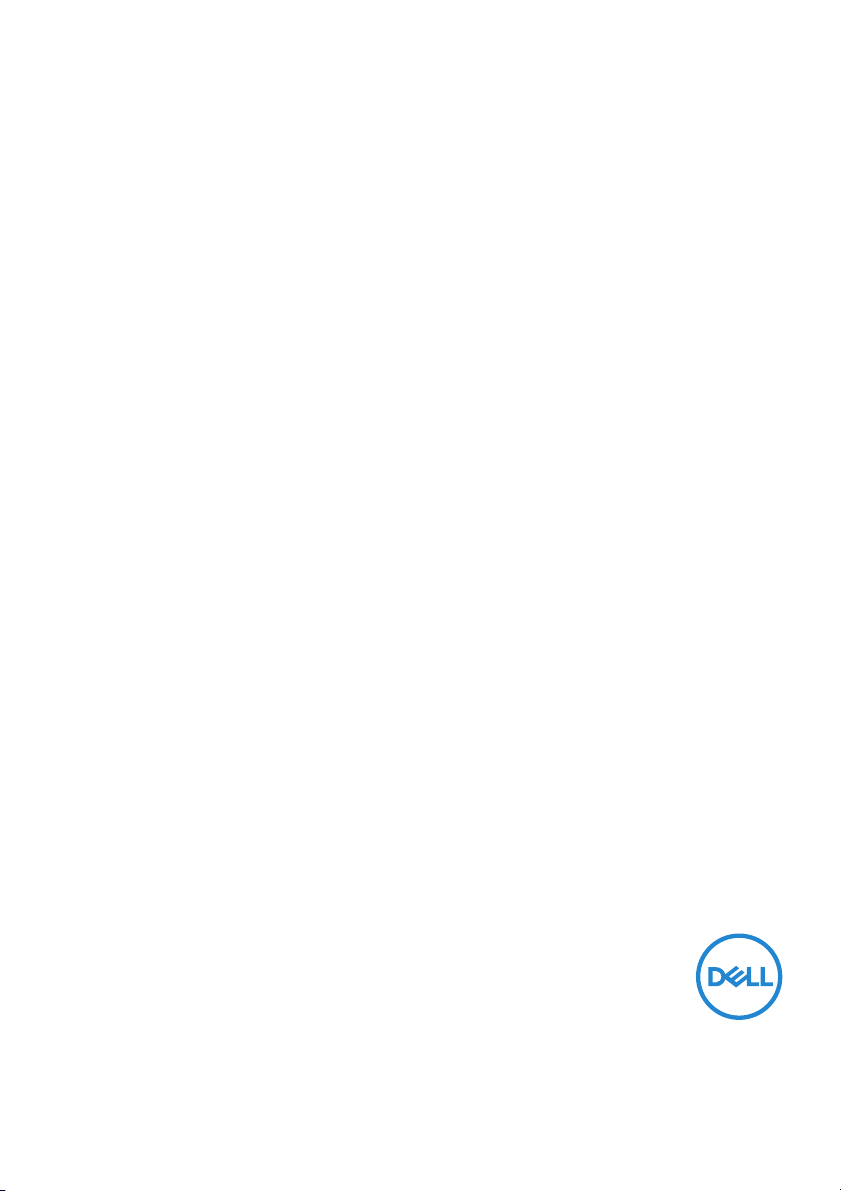
Dell UltraSharp 32 HDR PremierColor
Monitor—UP3221Q
Benutzerhandbuch
Modell: UP3221Q
Behördliche Model lnummer: UP3221Qb
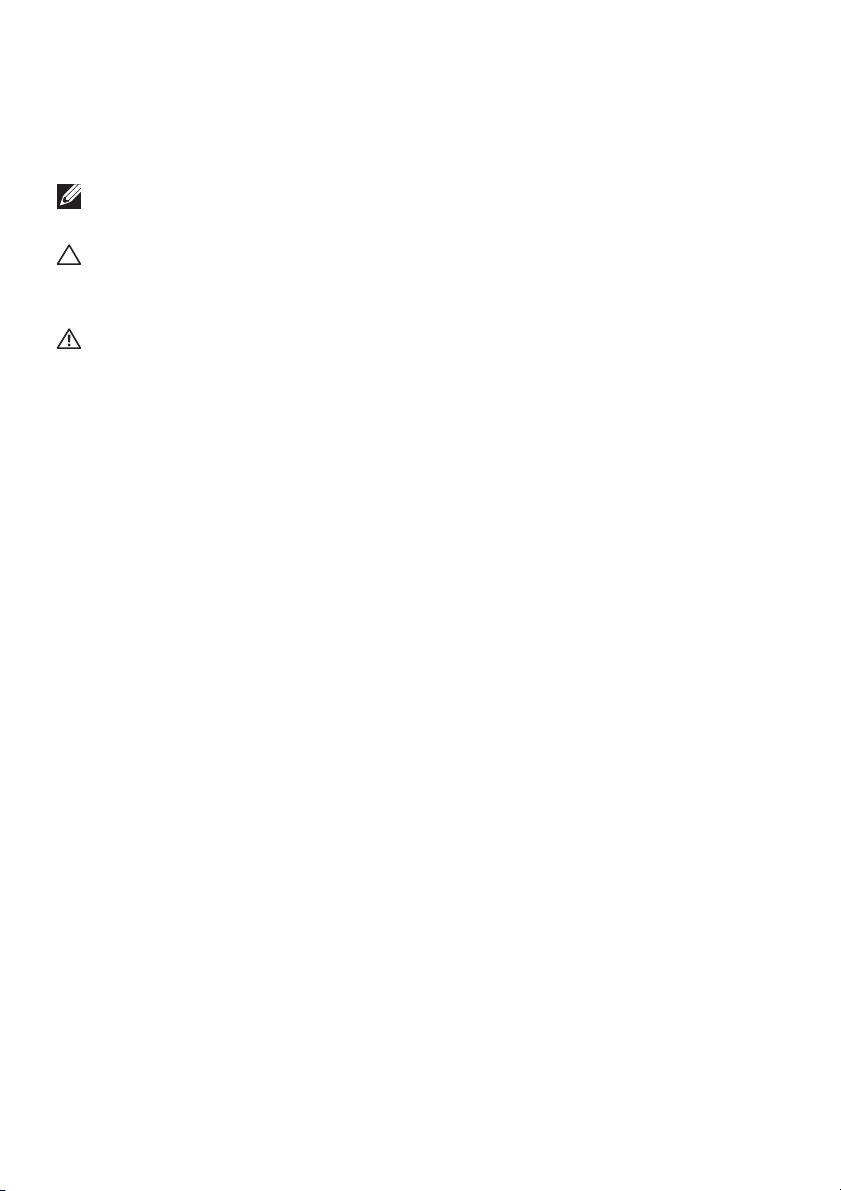
Hinweise, Vorsichtsmaßregeln und Warnungen
HINWEIS: Ein HINWEIS weist auf wichtige Informationen hin, die Ihnen
helfen, Ihren Computer besser zu nutzen.
VORSICHT: Eine VORSICHT weist auf mögliche Schäden an der
Hardware oder Datenverluste hin, wenn die Anweisungen nicht befolgt
werden.
ACHTUNG: Eine ACHTUNG beschreibt die Möglichkeit von
Eigentumsschäden, Verletzungen oder Tod.
Copyright © 2020 Del l Inc. All e Rechte vorbehal ten. Dieses Produkt ist durch US-amerikanische und
internationale Gesetze zum Urheberrecht und geistiges Eigentum geschützt. Dell™ und das Del l Logo sind
Marken von Dell Inc. in den Vereinigten Staaten und/oder anderen Ländern. Thunderbolt™ und das
Thunderbolt™ Logo Sind Marken der Intel Corporation in den USA und/oder anderen Ländern. USB
®
Ty pe - C
und USB-C® sind eingetragene Warenzeichen des USB Implementers Forum. Alle anderen hier
erwähnten Marken und Namen sind möglicherweise Marken ihrer jeweiligen Unternehmen.
2020 - 09
Rev. A00
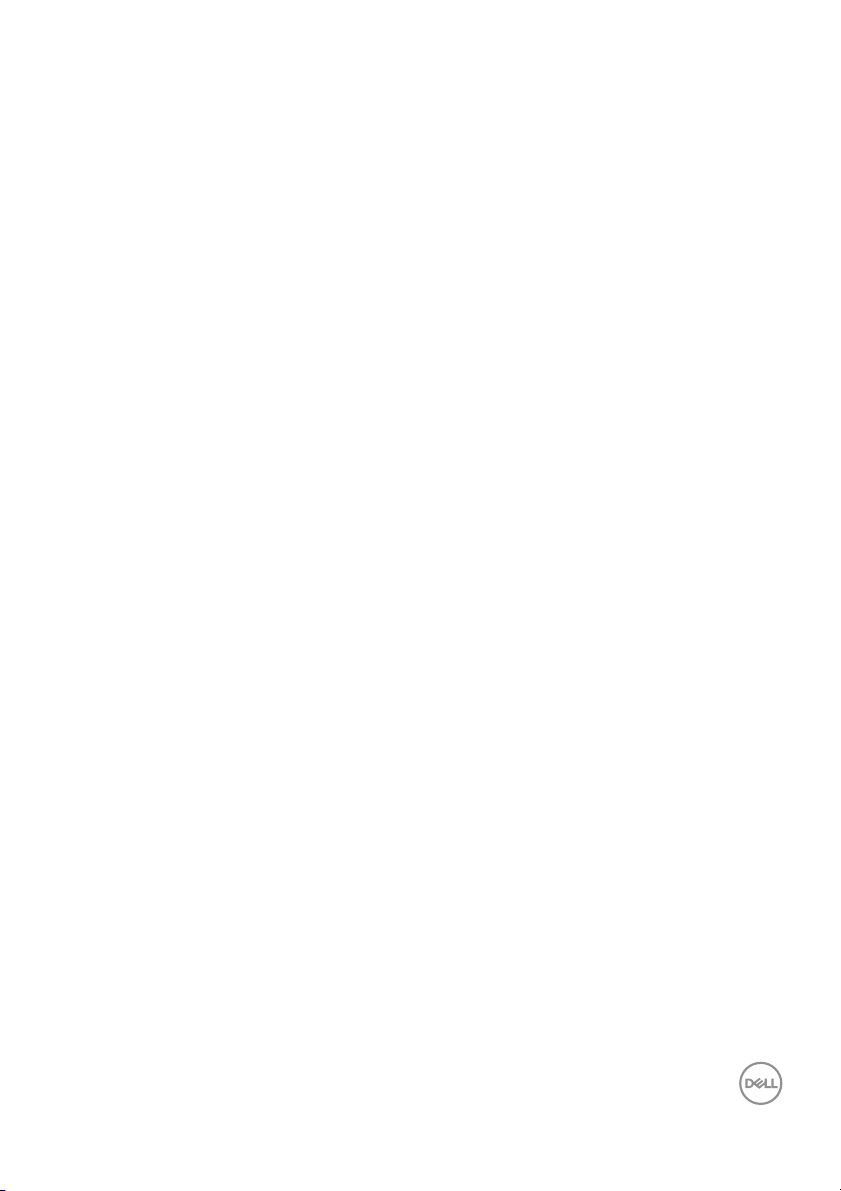
Inhalt
Über Ihren Monitor . . . . . . . . . . . . . . . . . . . . . . . . . . 6
Lieferumfang . . . . . . . . . . . . . . . . . . . . . . . . . . . . . . . . . . . 6
Produktmerkmale. . . . . . . . . . . . . . . . . . . . . . . . . . . . . . . . 8
Komponenten und Bedienelemente . . . . . . . . . . . . . . . . . 10
Vorderansicht . . . . . . . . . . . . . . . . . . . . . . . . . . . . . . . . . . . . . . . . .10
Ansicht von hinten . . . . . . . . . . . . . . . . . . . . . . . . . . . . . . . . . . . . . 11
Ansicht von unten . . . . . . . . . . . . . . . . . . . . . . . . . . . . . . . . . . . . . .12
Technische Daten des Monitors . . . . . . . . . . . . . . . . . . . . 14
Flachbildschirm – Technische Daten . . . . . . . . . . . . . . . . . . . . . . . 14
Angaben zur Auflösung . . . . . . . . . . . . . . . . . . . . . . . . . . . . . . . . . . 16
Unterstützte Videomodi . . . . . . . . . . . . . . . . . . . . . . . . . . . . . . . . . 17
Voreingestellte Anzeigemodi . . . . . . . . . . . . . . . . . . . . . . . . . . . . . 17
Multi-Stream Transport (MST) Modi . . . . . . . . . . . . . . . . . . . . . . .18
Elektrische Daten . . . . . . . . . . . . . . . . . . . . . . . . . . . . . . . . . . . . . .18
Physische Eigenschaften . . . . . . . . . . . . . . . . . . . . . . . . . . . . . . . .19
Umgebungsbedingungen . . . . . . . . . . . . . . . . . . . . . . . . . . . . . . . . 21
Energieverwaltungsmodi . . . . . . . . . . . . . . . . . . . . . . . . . . . . . . . 22
Pinbelegung . . . . . . . . . . . . . . . . . . . . . . . . . . . . . . . . . . . . . . . . . 24
Plug & Play-Unterstützung . . . . . . . . . . . . . . . . . . . . . . . 26
Universal Serial Bus (USB) Schnittstelle. . . . . . . . . . . . . 26
USB-Downstream-Anschluss . . . . . . . . . . . . . . . . . . . . . . . . . . . . .27
Thunderbolt™ 3 Anschluss . . . . . . . . . . . . . . . . . . . . . . . . . . . . . . 28
USB-Ports. . . . . . . . . . . . . . . . . . . . . . . . . . . . . . . . . . . . . . . . . . . 28
LCD-Monitorqualität und Hinweise zu Pixeln. . . . . . . . . . 29
Hinweise zur Wartung . . . . . . . . . . . . . . . . . . . . . . . . . . . 29
Monitor reinigen . . . . . . . . . . . . . . . . . . . . . . . . . . . . . . . . . . . . . . 29
│ 3
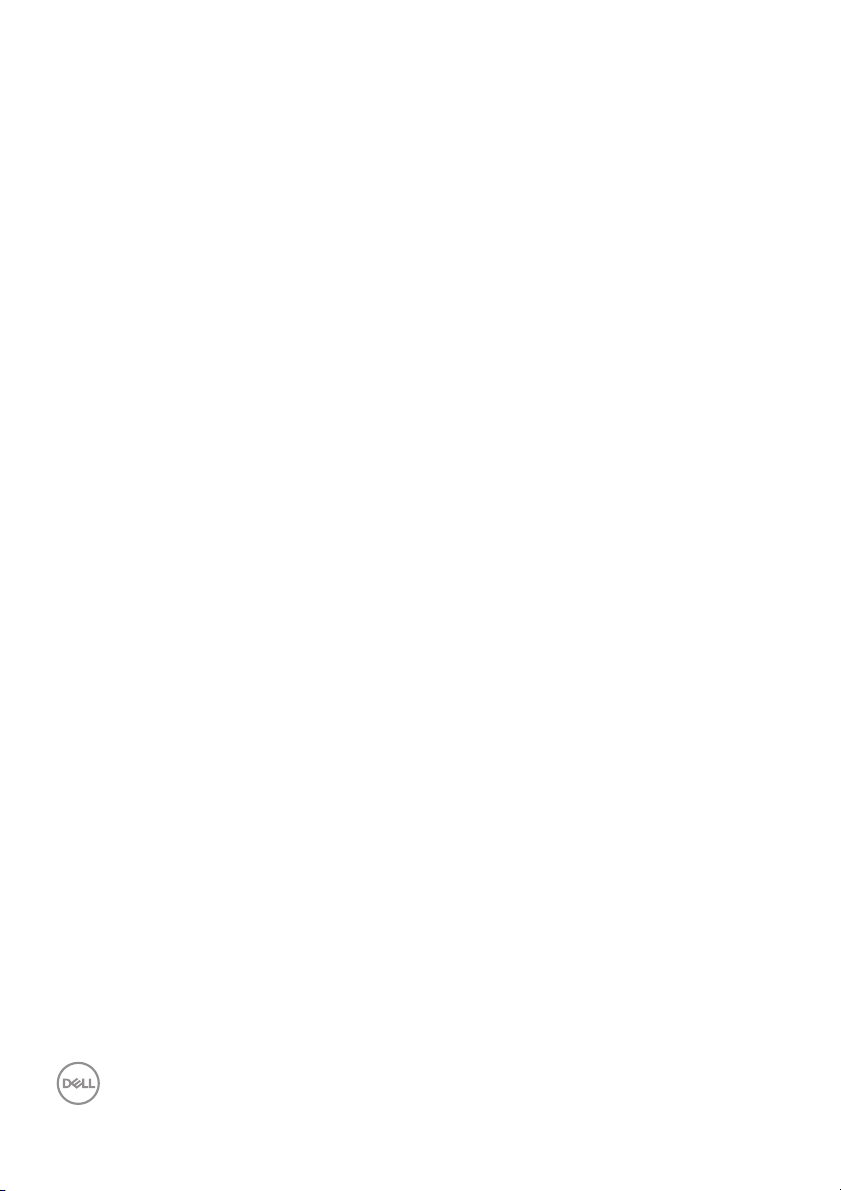
Monitor einrichten . . . . . . . . . . . . . . . . . . . . . . . . . 30
Ständer anbringen . . . . . . . . . . . . . . . . . . . . . . . . . . . . . . 30
Anbringen der Monitorblende . . . . . . . . . . . . . . . . . . . . . 34
Monitor anschließen. . . . . . . . . . . . . . . . . . . . . . . . . . . . . 35
HDMI-Kabel anschließen . . . . . . . . . . . . . . . . . . . . . . . . . . . . . . . . 36
DisplayPort-Kabels (DP-zu-DP) anschliesen. . . . . . . . . . . . . . . . . 37
Anschluss des Thunderbolt™ 3 Aktiv-Kabels. . . . . . . . . . . . . . . . . 37
Anschluss des Monitors für Thunderbolt™ Multi-Stream
Transport (MST) Funktion. . . . . . . . . . . . . . . . . . . . . . . . . . . . . . . 38
USB Type-C auf Type-A Kabel anschließen . . . . . . . . . . . . . . . . . . 39
Kabel verlegen . . . . . . . . . . . . . . . . . . . . . . . . . . . . . . . . . 40
Anbringen der E/A Abdeckung. . . . . . . . . . . . . . . . . . . . . 41
Monitorständer abnehmen. . . . . . . . . . . . . . . . . . . . . . . . 42
Wandbefestigung (optional) . . . . . . . . . . . . . . . . . . . . . . 43
Monitor bedienen . . . . . . . . . . . . . . . . . . . . . . . . . . 44
Monitor einschalten . . . . . . . . . . . . . . . . . . . . . . . . . . . . . 44
Verwendung der Joystick Steuerung . . . . . . . . . . . . . . . . 44
Anwendung der Anzeige auf dem Bildschirm (OSD-
Menü). . . . . . . . . . . . . . . . . . . . . . . . . . . . . . . . . . . . . . . . 45
Zugriff auf den Menüstarter . . . . . . . . . . . . . . . . . . . . . . . . . . . . . 45
Zugriff aufs Menüsystem . . . . . . . . . . . . . . . . . . . . . . . . . . . . . . . 47
OSD-Warnmeldungen . . . . . . . . . . . . . . . . . . . . . . . . . . . . . . . . . . 67
Maximale Auflösung einstellen. . . . . . . . . . . . . . . . . . . . . .71
Farbkalibrierung durchführen . . . . . . . . . . . . . . . . . . . . . 72
Das OSD-Menü verwenden . . . . . . . . . . . . . . . . . . . . . . . . . . . . . . 72
Die Direkttaste mit Videosignal verwenden . . . . . . . . . . . . . . . . . . 73
Die Direkttaste ohne Videosignal verwenden . . . . . . . . . . . . . . . . 74
Den Kalibrierungsvorgang stoppen . . . . . . . . . . . . . . . . . 76
Farbüberprüfung durchführen . . . . . . . . . . . . . . . . . . . . . 76
Das OSD-Menü verwenden . . . . . . . . . . . . . . . . . . . . . . . . . . . . . . 76
Die Direkttaste mit Videosignal verwenden . . . . . . . . . . . . . . . . . . 77
4 │

Die Direkttaste ohne Videosignal verwenden . . . . . . . . . . . . . . . . .78
Den Überprüfungsvorgang stoppen . . . . . . . . . . . . . . . . . 80
Voraussetzungen für die Anzeige oder Wiedergabe von
HDR-Inhalten . . . . . . . . . . . . . . . . . . . . . . . . . . . . . . . . . . 80
Kippen, Schwenken und Höhenverstellung . . . . . . . . . . . 82
Kippen, Schwenken. . . . . . . . . . . . . . . . . . . . . . . . . . . . . . . . . . . . 82
Höhenverstellung . . . . . . . . . . . . . . . . . . . . . . . . . . . . . . . . . . . . . 83
Monitor drehen . . . . . . . . . . . . . . . . . . . . . . . . . . . . . . . . . . . . . . . 83
Problemlösung . . . . . . . . . . . . . . . . . . . . . . . . . . . . 85
Selbsttest . . . . . . . . . . . . . . . . . . . . . . . . . . . . . . . . . . . . 85
Selbstdiagnose. . . . . . . . . . . . . . . . . . . . . . . . . . . . . . . . . 86
USB Type-C (Thunderbolt™) Ladung immer an . . . . . . . 88
Firmware Update . . . . . . . . . . . . . . . . . . . . . . . . . . . . . . . 88
Allgemeine Probleme . . . . . . . . . . . . . . . . . . . . . . . . . . . . 89
Produktspezifische Probleme . . . . . . . . . . . . . . . . . . . . . 93
Universal Serial Bus (USB) spezifische Probleme . . . . . . 95
Anhang . . . . . . . . . . . . . . . . . . . . . . . . . . . . . . . . . . 98
FCC-Erklärung (nur für die USA) und weitere rechtliche
Informationen. . . . . . . . . . . . . . . . . . . . . . . . . . . . . . . . . . 98
Kontakt zu Dell. . . . . . . . . . . . . . . . . . . . . . . . . . . . . . . . . 98
Video und USB Unterstützung über USB-C . . . . . . . . . . . 99
Kauf eines Thunderbolt™ 3 Passiv-Kabels . . . . . . . . . . . 100
│ 5
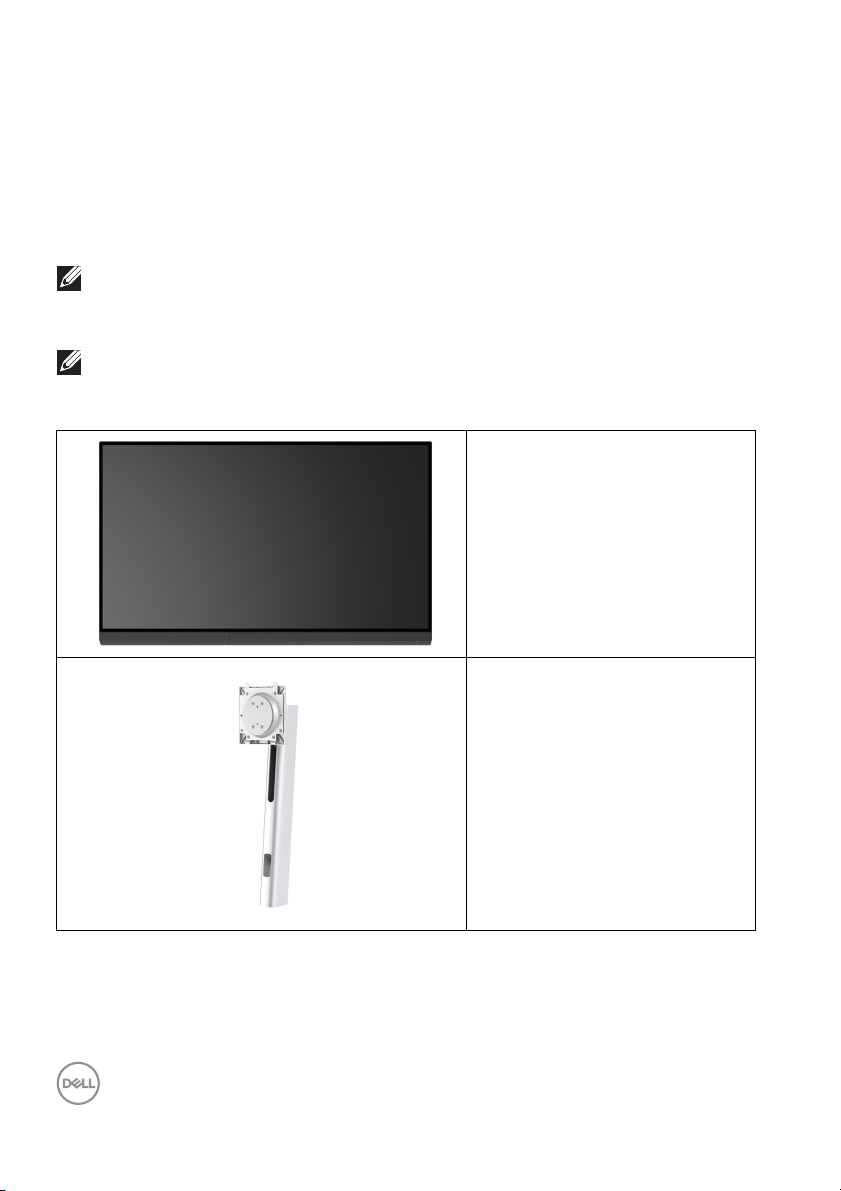
Über Ihren Monitor
Lieferumfang
Der Monitor wird mit den unten gezeigten Artikeln geliefert. Stellen Sie sicher, dass
Sie sämtliche Komponenten erhalten haben und Kontakt zu Dell, wenn etwas
fehlt.
HINWEIS: Einige Artikel könnten optional sein und nicht mit dem
Monitor geliefert werden. Einige Funktionen oder Medien könnten in
einigen Ländern nicht verfügbar sein.
HINWEIS: Zum Einrichten mit einem anderen Ständer, lesen Sie bitte
die Anleitung des entsprechenden Ständers.
Monitor
Ständer
6 │ Über Ihren Monitor
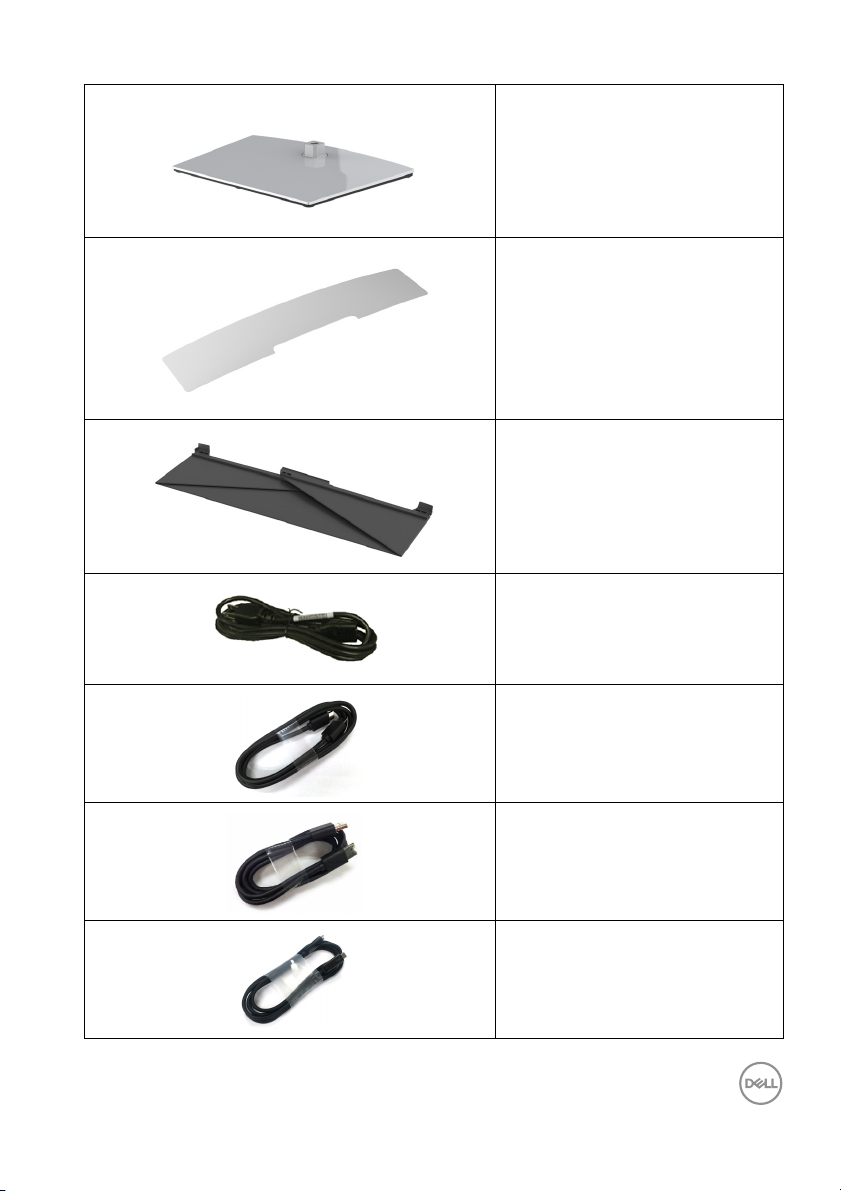
Sockel
E/A Abdeckung
Monitorblende
Netzkabel (Je nach Land
verschieden)
HDMI-Kabel
DP-Kabel (DP-zu-DP)
Thunderbolt™ 3 (USB Type-C)
Aktiv-Kabel
Über Ihren Monitor │ 7
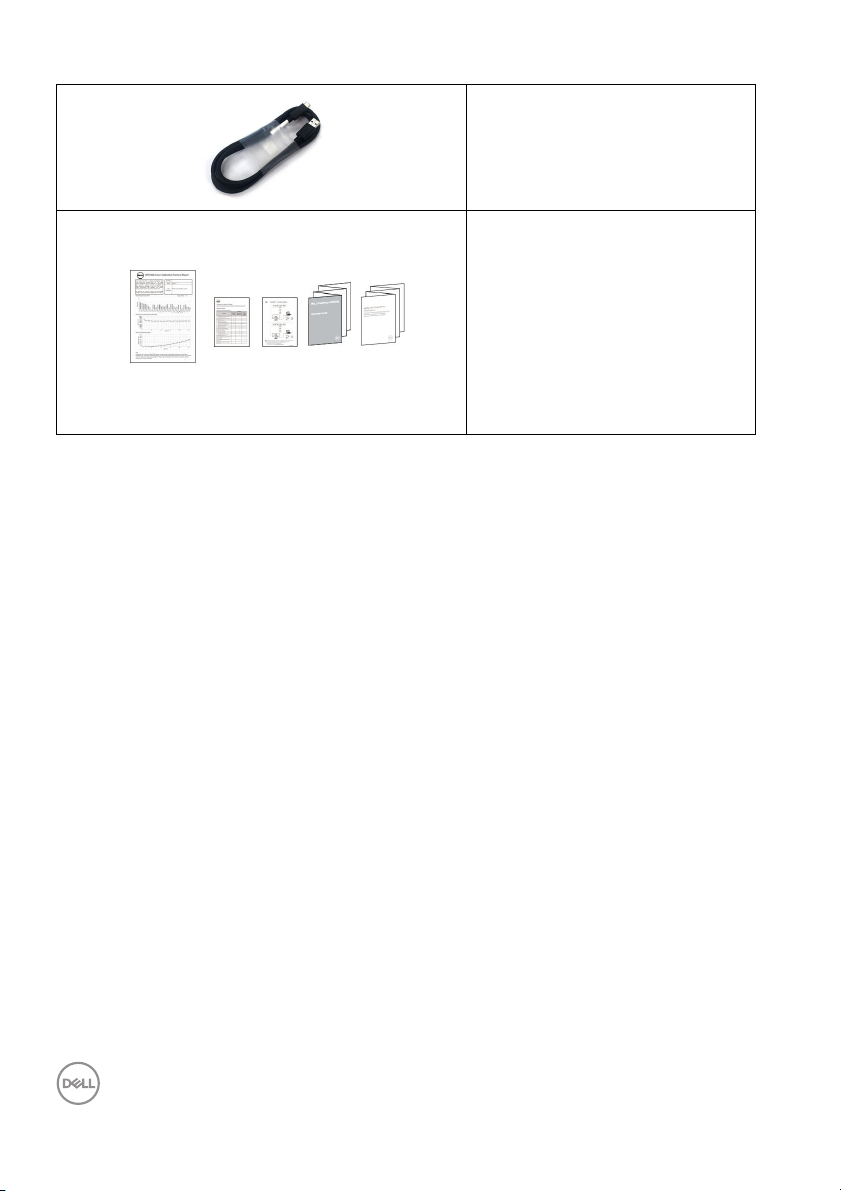
USB Type-C auf Type-A Kabel
• Werkskalibrierungsbericht
• Kalibrierung und Validierung
Technisches Datenblatt
• Thunderbolt™ 3 Verbindung
Technisches Datenblatt
•Kurzanleitung
• Sicherheit, Umweltschutz
und Bestimmungen
Produktmerkmale
Der Dell UP3221Q Flachbildschirm arbeitet mit Active Matrix-,
Dünnschichttransistor- (TFT) und Flüssigkristall-Technologien (LCD) und einer mini
LED-Beleuchtung. Die Monitorfunktionen umfassen:
• 80,01 cm (31,5 Zoll) sichtbarer Anzeigebereich (diagonal gemessen).
3840 x 2160 (16:9) Bildpunkte Auflösung, zusätzlich Vollbildanzeige in
niedrigeren Auflösungen.
• Weitwinkelanzeige für die Anzeige aus einer sitzenden oder stehenden
Position.
• Farbbereich von CIE1976 DCI-P3 99,8% mit einem durchschnittlichen ΔE < 2.
• Manuelle Auswahl von Gamma/Weißpunkt/Farbgamut/Leuchtkraft über
Benutzer 1, Benutzer 2 oder Benutzer 3 Farbraum Optionen.
• Manueller HDR Modus ohne HDR Signal über Benutzer 1, Benutzer 2 oder
Benutzer 3 Optionen, was eine erzwungene Auswahl von HDR EOTF zwischen
ST.2084(PQ) und HLG ermöglicht.
• Kalibrierung von Benutzer 1, Benutzer 2 oder Benutzer 3 Einstellungen direkt
in CAL 1 oder CAL 2.
• Unterstützt HDMI, DP und Thunderbolt™ 3 Quellen.
• HDMI, DP und Thunderbolt™ 3 Verbindung unterstützt 10-Bit Farbe.
• Frame Buffering ermöglicht Anzeige von 24/25 Hz Video in 48/50 Hz bei
10-Bit Farbe.
8 │ Über Ihren Monitor
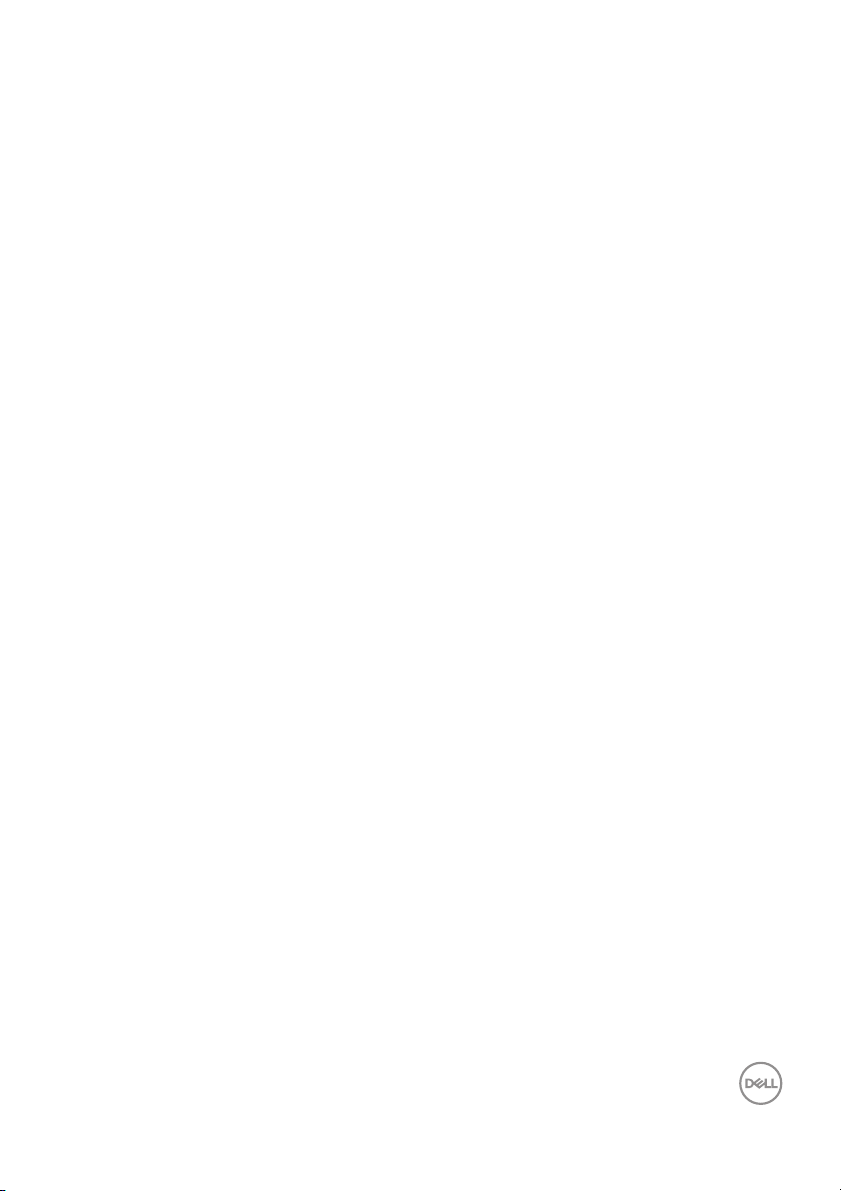
• Einzel Thunderbol t™ 3 (Bis zu 90 W) für die Stromübertragung an ein
kompatibles Notebook beim Empfang von Video & Datensignal.
• Integrierte Farbkalibrierungsfunktion.
• Multi-Stream Transport (MST) Fähigkeit über Thunderbolt™ 3 Verbindung.
• Einstellungsmöglichkeiten durch Neigen, Drehen, Schwenken und senkrechtes
Ausziehen.
• Ultra-dünner Rahmen verringert den Rahmenabstand bei der Verwendung
mehrerer Monitore, was eine einfache Einrichtung mit einem eleganten
Anzeigeerlebnis ermöglicht.
• Abnehmbarer Ständer, VESA-kompatible Montagebohrungen (100 mm
Lochabstand) zur flexiblen Anbringung. VESA™ steht für Video Electronics
Standards Association.
• Plug-and-Play Fähigkeit, wenn von Ihrem System unterstützt.
• Steuerung per Bildschirmanzeige (OSD) für einfache Einstellung und
Bildschirmoptimierung.
• Unterstützt Joystick, Ein/Aus-Taste und Farbsperre über OSD.
• Schlitz für Sicherheitsschloss.
• 0,5 W Standby-Stromverbrauch im Ruhemodus.
• Unterstützt Bild neben Bild (PBP) Auswahlmodus.
Über Ihren Monitor │ 9
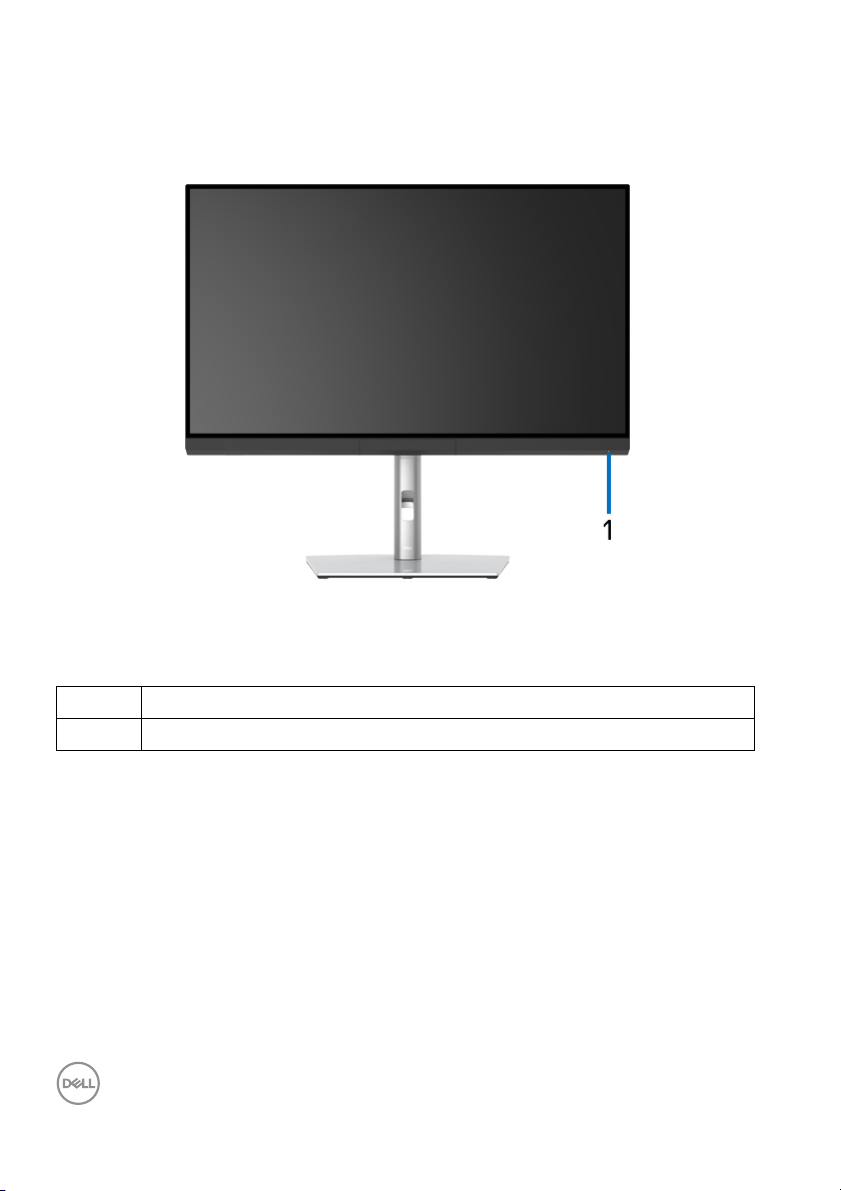
Komponenten und Bedienelemente
Vorderansicht
Etikett Beschreibung
1 LED-Anzeige zur Anzeige des Betriebsstatus des Monitors.
10 │ Über Ihren Monitor
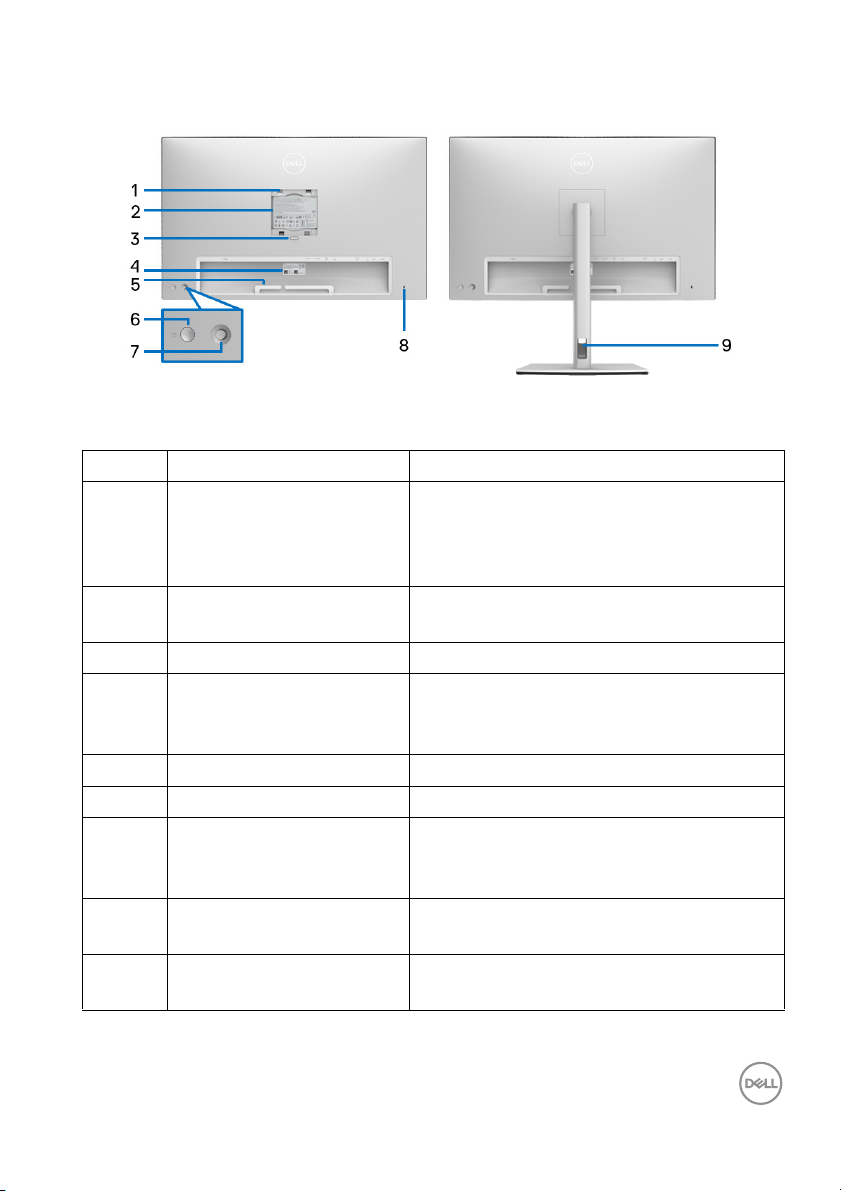
Ansicht von hinten
Rückansicht ohne und mit Monitorständer
Etikett Beschreibung Verwenden
1 VESA-Montagebohrungen
(100 mm x 100 mm- Hinter
der angebrachten VESAAbdeckung)
2 Etikett mit behördlichen
Bestimmungen
3 Stand Entriegelungstaste Löst den Ständer vom Monitor.
4 Strichcode, Seriennummer
und Service Tag Etikett
5 Kabelführungsklemmen Zum sauberen Verlegen der Kabel.
6 Ein/Aus-Taste Schaltet den Monitor ein oder aus.
7 Joystick Zur Steuerung des OSD-Menüs. (Weitere
8 Schlitz für
Sicherheitsschloss
9 Kabeldurchlass Bringt Ordnung durch Führung des Kabel
Monitor-Wandbefestigung per VESAkompatibler Wandmontagehalterung
(100 mm x 100 mm.)
Liste der behördlichen Zulassungen.
Nehmen Sie auf dieses Etikett Bezug,
wenn Sie Dell bezüglich technischer
Unterstützung kontaktieren.
Informationen finden Sie unter Monitor
bedienen)
Sichert den Monitor mit Schloss (nicht im
Lieferumfang enthalten).
durch die Öffnung.
Über Ihren Monitor │ 11
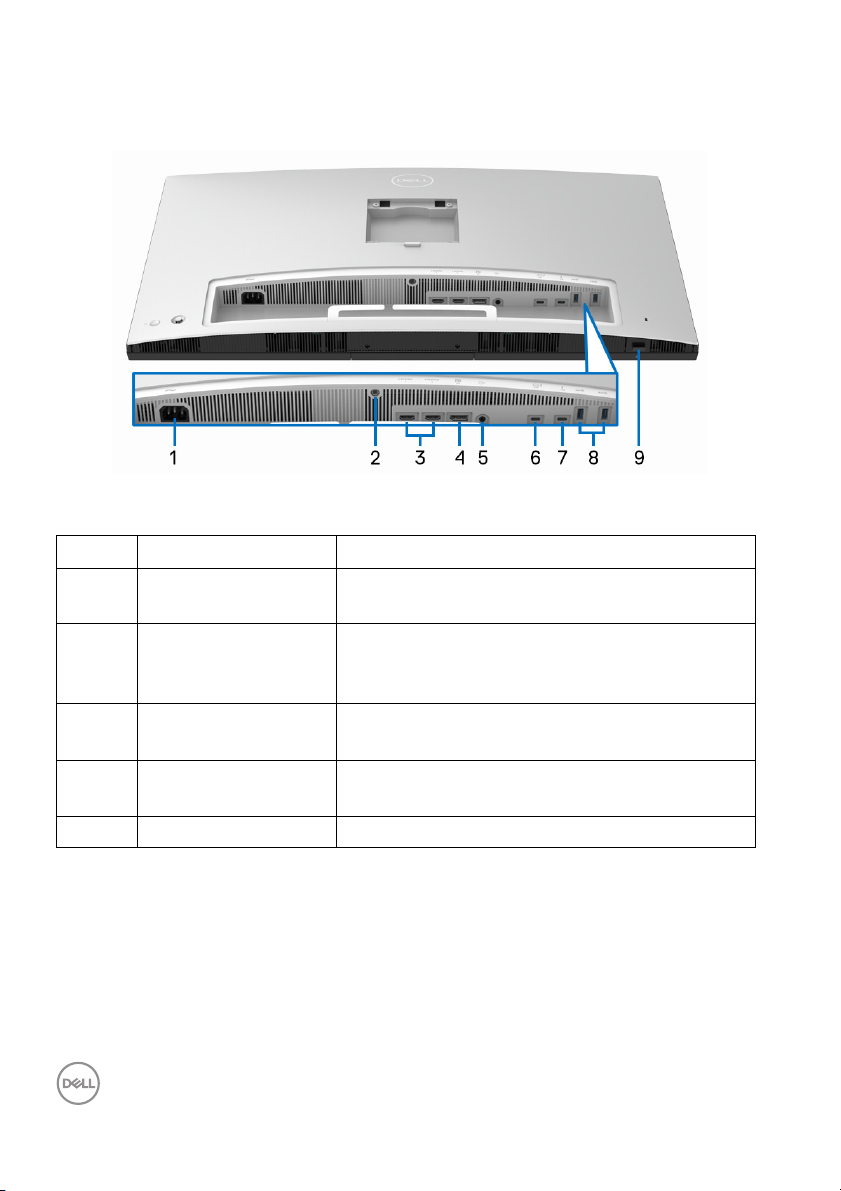
Ansicht von unten
Ansicht von unten ohne Monitor-Standfuß
Etikett Beschreibung Verwenden
1 Netzkabelanschluss Schließen Sie das Netzkabel an (im
Lieferumfang des Monitors enthalten).
2 Stand-Lock-Funktion Befestigen des Ständers am Monitor mit
M3 x 6 mm Schrauben (nicht im Lieferumfang
enthalten).
3 HDMI Port Anschluss
(2)
4 DisplayPort-
Eingangsanschluss
5 Audio-Ausgang Hier schließen Sie die Lautsprecher an.*
Schließen Sie Ihren Computer mit einem
HDMI-Kabel an.
Schließen Sie Ihren Computer mit einem
DP-Kabel an.
12 │ Über Ihren Monitor
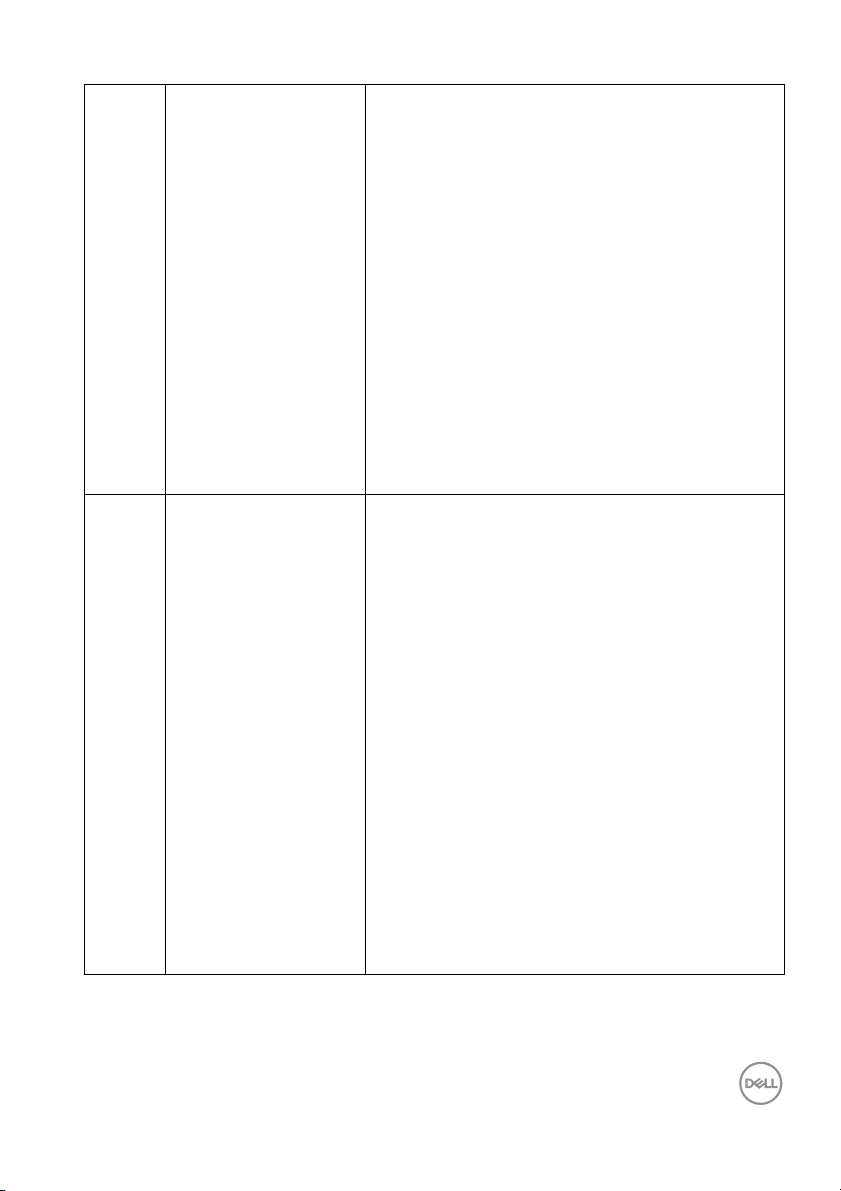
6 Thunderbolt™ 3
Upstream
(USB Type-C
®
) Port
7 Thunderbolt™ 3
Downstream
(USB Type-C) Port
Schließen Sie das Thunderbolt™ 3 Aktiv-Kabel,
das mit Ihrem Monitor geliefert wurde, an den
Computer oder das Mobilgerät an. Dieser Port
unterstützt USB Stromübertragung (90 W),
Daten und DisplayPort Videosignal.
Der Thunderbolt™ 3 Port unterstützt Alternate
Mode DP1.4 mit einer maximalen Auflösung von
3840 x 2160 bei 60 Hz, PD 20 V/4,5 A, 15 V/3 A,
9 V/3 A und 5 V/3 A.
Thunderbolt™ 3 unterstützt MST (MultiStream Transport) fähige Monitore. Um MST zu
aktivieren, lesen Sie die Anleitung im Abschnitt
"Anschluss des Monitors für Thunderbolt™
Multi-Stream Transport (MST) Funktion".
HINWEIS: Thunderbolt™ 3 wird von Windows
Versionen vor Windows 10 nicht unterstützt.
Verbinden Sie das mit Ihrem Monitor
mitgelieferte aktive Thunderbolt™ 3 Kabel mit
dem Computer, mobilen Geräten, einem zweiten
Monitor oder anderen Thunderbolt™ Geräten.
Dieser Port unterstützt USB Stromversorgung
(bis zu 15 W, PD 5 V/3 A), Daten und
DisplayPort Videosignal.
Thunderbolt™ 3 unterstützt MST (MultiStream Transport) fähige Monitore. Um MST zu
aktivieren, lesen Sie die Anleitung im Abschnitt
"Anschluss des Monitors für Thunderbolt™
Multi-Stream Transport (MST) Funktion".
HINWEIS: Für Notebooks und andere Geräte,
die mehr als 15 W Leistung benötigen, wird
empfohlen, eine andere Stromquelle
anzuschließen, um Ihr Gerät zu betreiben oder
aufzuladen.
HINWEIS: Thunderbolt™ 3 wird von Windows
Versionen vor Windows 10 nicht unterstützt.
Über Ihren Monitor │ 13
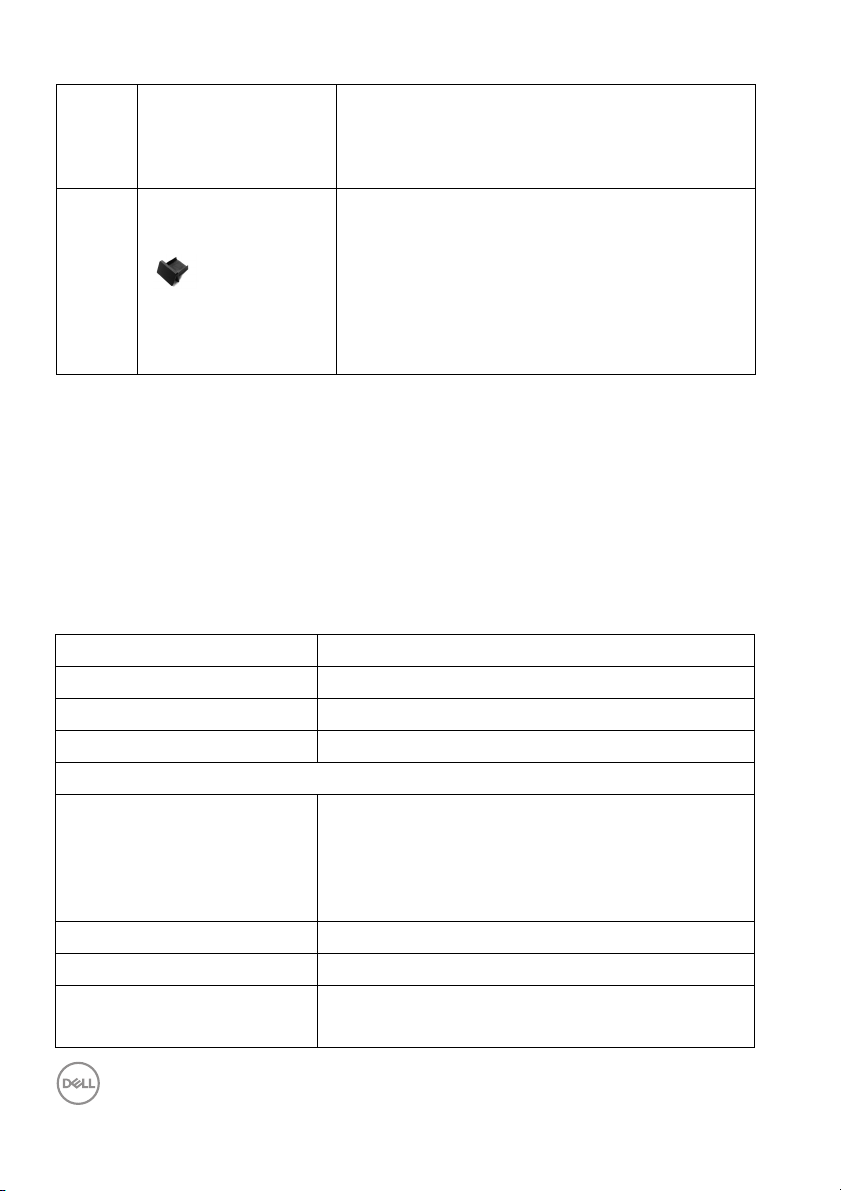
8 SuperSpeed USB
5/10 Gbps
(USB 3.2 Gen 1/2)
Downstream-Port (2)
9 Externer Anschluss
für Farbmessgerät
*Die Nutzung von Kopfhörern wird für den Audio Line-Out Anschluss nicht
unterstützt.
**Um Signalstörungen zu vermeiden wenn ein drahtloses USB-Gerät an einen
USB-Downstream-Anschlüsse angeschlossen wurde, wird NICHT empfohlen,
andere USB-Geräte an den oder die nebenstehenden Port(s) anzuschließen.
Hier schließen Sie Ihre USB-Geräte an. Diesen
Anschluss können Sie erst verwenden, nachdem
Sie das USB-Kabel an den Computer
angeschlossen haben.**
Für den Anschluss Ihres externen
Farbmessgeräts.
HINWEIS: Entfernen Sie den Plastikstecker,
wenn Sie diesen Anschluss verwenden.
HINWEIS: Dieser Anschluss wird nur für den
Anschluss externer Farbmessgeräte verwendet.
Schließen Sie keine anderen USB-Geräte an.
Technische Daten des Monitors
Flachbildschirm – Technische Daten
Modell UP3221Q
Bildschirmtyp Aktiv-Matrix-TFT-LCD
Panel-Technologie In Plane Switching Typ
Seitenverhältnis 16:9
Sichtbares Bild
Diagonale
Horizontal, Aktiver Bereich
Vertikal, Aktiver Bereich
Bereich
Pixelabstand 0,1816 mm x 0,1816 mm
Pixel pro Zoll 140
Anzeigewinkel 178° (vertikal) typisch
800,05 mm (31,5 Zoll)
697,31 mm ( 2 7,45 Zo l l)
392,23 mm (15,44 Zoll)
273505,9 mm
178° (horizontal) typisch
2
(423,93 Zol l2)
14 │ Über Ihren Monitor
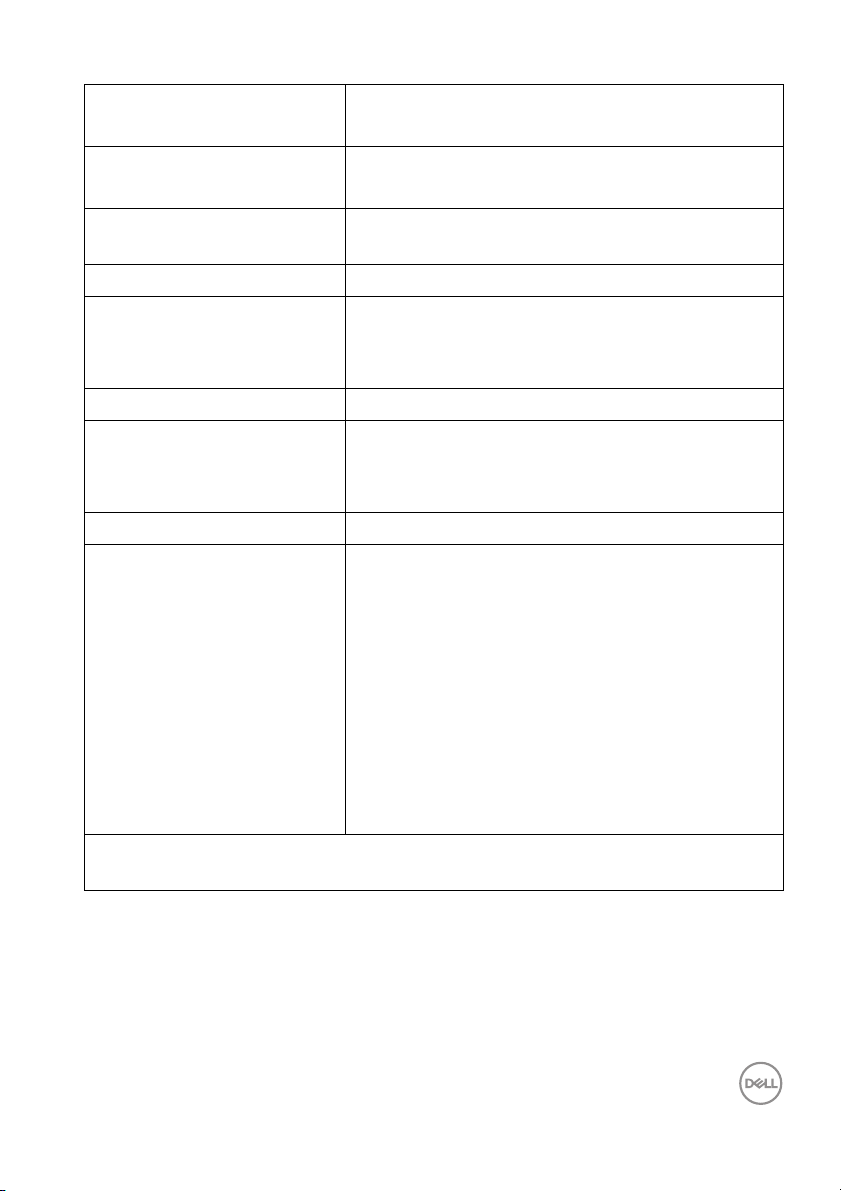
Luminanz SDR: 350 cd/m²
HDR: 1000 cd/m²
Kontrastverhäl tnis • 1300 zu 1
• 1000000 zu 1 (HDR Ein)
Anzeigebeschichtung Blendschutzbehandlung des vorderen Polarisators
(Haze 25%, 3H)
Hintergrundlicht mini LED
Ansprechzeit • 6 ms Grau-zu-Grau im Schnel l Modus
• 8 ms Grau-zu-Grau im Normal Modus
• 14 ms Grau-zu-Grau im Aus Modus
Farbtiefe 1,07 Milliarden Farben (Tru e 10 Bit)
Farbbereich (Bildschirm
Nativ)
Integrierte Geräte Farbmesser
Kalibrierungsgenauigkeit
(Standard Farbraum
Voreinste llung)
HINWEIS: Wählen Sie Zurücksetzen, um die Kalibrierungsgenauigkeit auf die
Standardvorgaben zurückzusetzen.
•CIE1931 Adobe 93%
• CIE1976 DCI-P3 99,8%
•CIE1976 BT.2020 83%
SDR:
Durchschnittliches ΔE < 1
HINWEIS: Nur für DCIP3 D65, BT.709 D65 und
sRGB D65.
Durchschnittliches ΔE < 2
HINWEIS: Nur für Adobe RGB D65 und Adobe
RGB D50.
HDR:
ST.2084(PQ): ΔE ITP < 3,5
HLG: ΔE < 3,5
Über Ihren Monitor │ 15
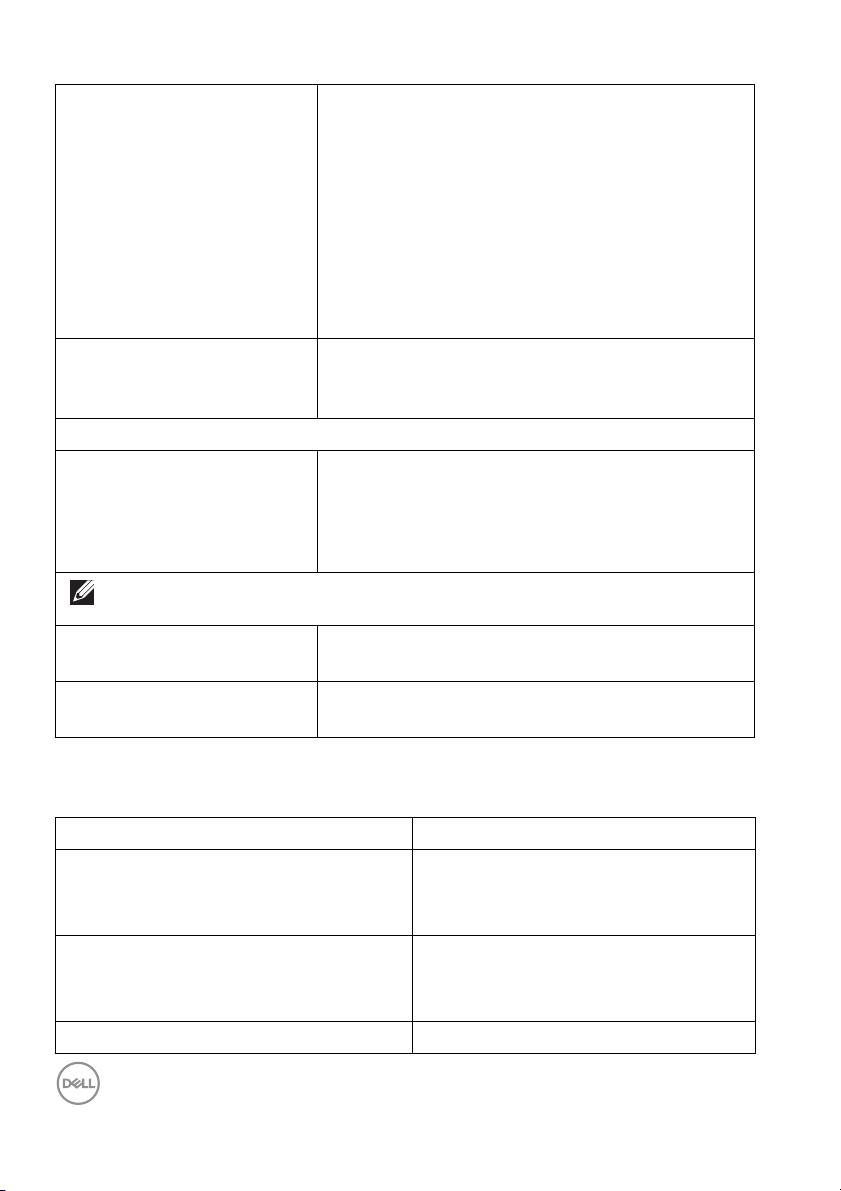
Konnektivität • 1 x DP 1.4 (HDCP 2.2)
• 2 x HDMI 2.0 (HDCP 2.2)
• 1 x Thunderbol t™ 3 Upstream Port (DP1.4)
• 1 x Thunderbol t™ 3 Downstream Port (DP1.4)
• 2 x SuperSpeed USB 5/10 Gbps (USB 3.2
Gen 1/2) Downstream-Port
• 1 x Externer Anschluss für Farbmessgerät.
Dieser Port unterstützt keine Standard USBGeräte.
Rahmenbreite
(Kante des Monitors bis
7,6 mm (Obe n /Lin k s /Rec h t s )
35,81 mm (Unten)
aktivem Bereich)
Regulierbarkeit
Höhenverstellbarer Ständer
Neigung
Schwenkbar
Drehung
HINWEIS: Nicht umgekehrt (180°) im Hochformat montieren, da dies den Monitor
beschädigen kann.
Dell Display Manager (DDM)
160 mm
-5° bis 21°
-30° bis 30°
-90° bis 90°
Ja
Kompatibilität
Sicherheit Schlitz für Sicherheitsschloss (Sicherheitskabel
separat erhältlich)
Angaben zur Auflösung
Modell UP3221Q
Horizontalfrequenzen
15 kHz bis 135 kHz (automatisch)
(HDMI & DP & Thunderbolt™ 3
Alternate Modus)
Vertikalfrequenzen
23 Hz bis 86 Hz (automatisch)
(HDMI & DP & Thunderbolt™ 3
Alternate Modus)
Max. voreingestellte Auflösung 3840 x 2160 bei 60 Hz
16 │ Über Ihren Monitor
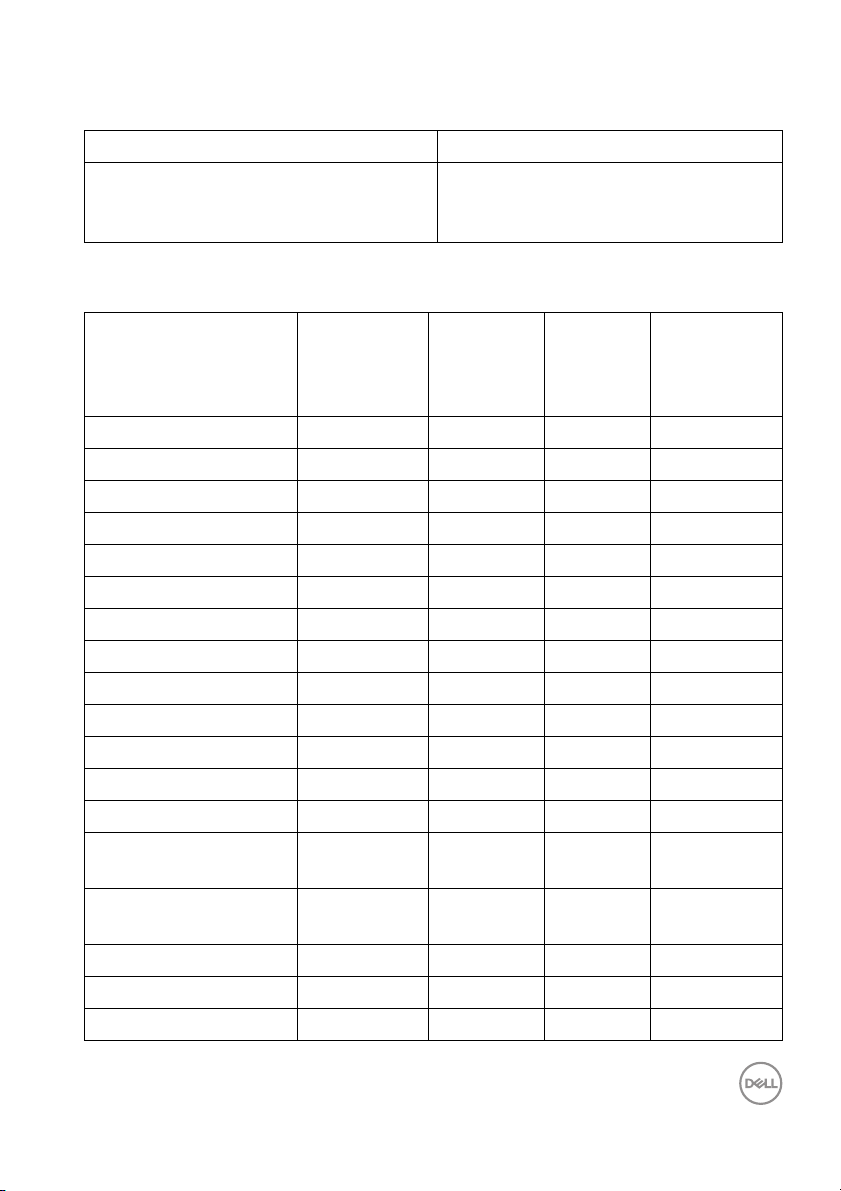
Unterstützte Videomodi
Modell UP3221Q
Videoanzeigefähigkeiten
(HDMI & DP Wiedergabe)
Voreingestell te Anzeigemodi
480p, 576p, 720p, 1080i, 1080p, QHD,
UHD, (Interlacing Modus wird im PBP
Modus nicht unterstützt)
Anzeigemodus Horizon-
talfrequenz
(kHz)
VESA, 640 x 480 31,5 59,9 25,2 -/VESA, 640 x 480 37,5 75,0 31,5 -/VESA, 720 x 400 31,5 70,1 28,3 -/+
VESA, 800 x 600 37,9 60,3 40,0 +/+
VESA, 800 x 600 46,9 75,0 49,5 +/+
VESA, 1024 x 768 48,4 60,0 65,0 -/VESA, 1024 x 768 60,0 75,0 78,8 +/+
VESA, 1152 x 864 67,5 75,0 108,0 +/+
VESA, 1280 x 1024 64,0 60,0 108,0 +/+
VESA, 1280 x 1024 80,0 75,0 135,0 +/+
VESA, 1600 x 1200 75,0 60,0 162,0 +/+
VESA, 1920 x 1080 67,5 60,0 148,5 +/+
VESA, 2048 x 1280 - R 78,9 59,9 174,3 +/VESA, 3840 x 2160
(DP/Thunderbolt™)
VESA, 3840 x 2160
(HDMI)
2560 x 1440 88,787 59,951 241,55 +/2048 x 1080 27,0 24,0 74,25 +/2048 x 1080 54,0 48,0 148,5 +/-
133,3 60,0 533,3 +/-
135,0 60,0 594,0 +/+
Vertikale
Frequenz
(Hz)
Pixeltakt
(MHz)
Sync-
Polarität
(horizontal/
vertikal)
Über Ihren Monitor │ 17
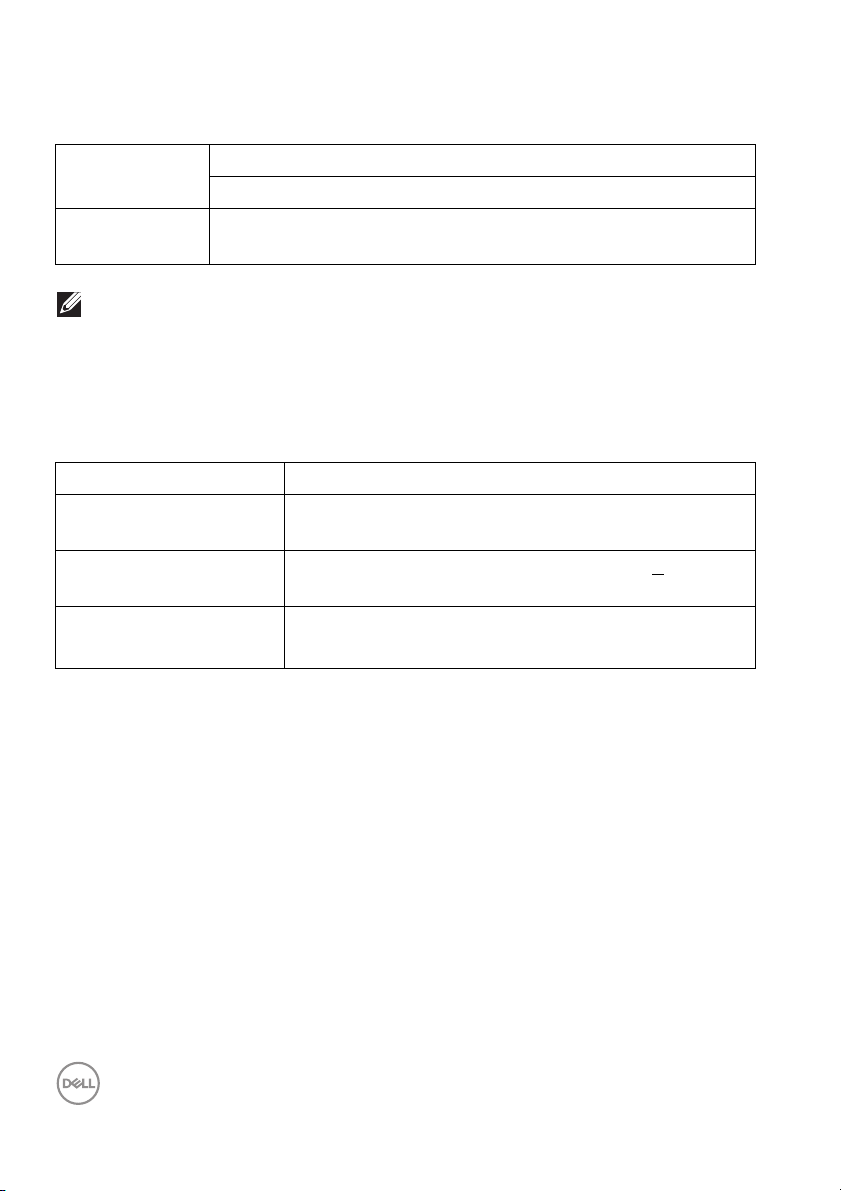
Multi-Stream Transport (MST) Modi
MST
Quellmonitor
3840 x 2160
bei 60 Hz
HINWEIS: Verwenden Sie die mit Ihrem Monitor mitgelieferten Kabel
für die Thunderbolt™ Multi-Stream Transport (MST) Verbindung.
Siehe Anschluss des Monitors für Thunderbolt™ Mul ti-Stream
Transport (MST) Funktion für Einzelheiten zu den Anschlüssen.
Elektrische Daten
Modell UP3221Q
Videoeingangssignale HDMI 2.0*/DP 1.4, 600 mV für jede differentielle Linie,
Netzeingangsspannung /
Frequenz / Strom
Einschaltstrom • 120 V: 50 A (max.) bei 0°C (Kaltstart)
*Unterstützt nicht HDMI 2.0 optionale Spezifikation, einschließlich HDMI Ethernet
Channel (HEC), Audio Return Channel (ARC), Standard für 3D Format und
Auflösungen, sowie Standard für 4K Digitalkino Auflösung.
Maximale Anzahl von unterstützten Monitoren
3840 x 2160 bei 60 Hz
1
100 Ohm Eingangsimpedanz pro Differentialpaar.
100 VAC bis 240 VAC / 50 Hz oder 60 Hz +
4,5 A (typisch)
• 240 V: 100 A (max.) bei 0°C (Kal tstart)
3 Hz /
18 │ Über Ihren Monitor
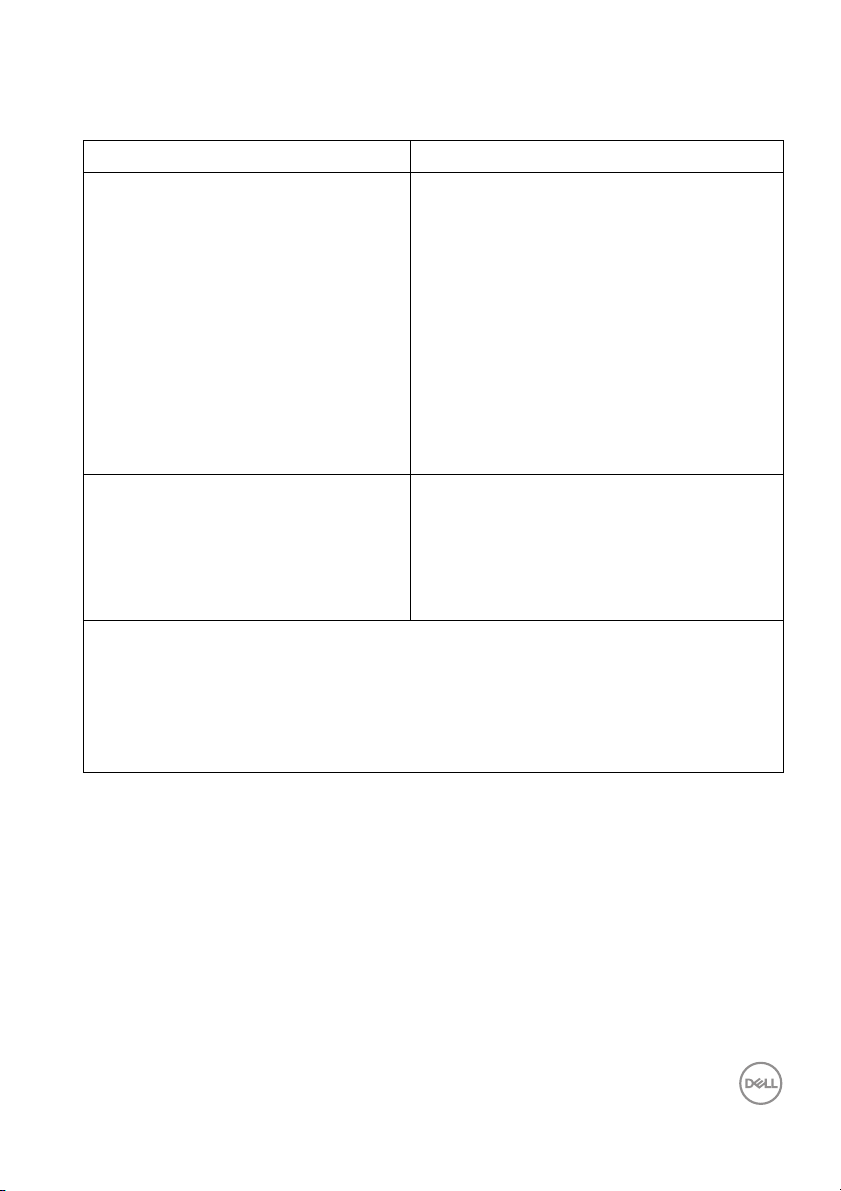
Physische Eigenschaften
Modell UP3221Q
Steckertyp • 1 x DP 1.4 (HDCP 2.2)
•2 x HDMI 2.0 (HDCP 2.2)
• 1 x Thunderbol t™ 3 Upstream Port
(DP1.4)
• 1 x Thunderbol t™ 3 Downstream Port
(DP1.4)
• 2 x SuperSpeed USB 5/10 Gbps
(USB 3.2 Gen 1/2) Downstream-Port
• 1 x Externer Anschluss für
Farbmessgerät. Dieser Port unterstützt
keine Standard USB-Geräte.
Signalkabeltyp • Digital: HDMI, 19-polig
• Digital: DisplayPort, 20-polig
• Digital: Thunderbolt™ 3, 24-polig
• Universal Serial Bus: USB Type-C auf
Ty p e - A
HINWEIS: Dell Monitore sind so konzipiert, dass sie optimal mit den Videokabeln
zusammenarbeiten, die mit Ihrem Monitor mitgeliefert werden. Da Dell keine
Kontrolle über die verschiedenen Kabelanbieter auf dem Markt hat, die Art des
Materials, des Steckers und des Prozesses, der zur Herstel lung dieser Kabel
verwendet wird, garantiert Dell keine Videoleistung für Kabel, die nicht mit Ihrem
Dell Monitor geliefert werden.
Über Ihren Monitor │ 19

Abmessungen (mit Ständer)
Höhe (verlängert) 623,7 mm (24,55 Zoll)
Höhe (zusammengeschoben) 463,7 mm (18,25 Zoll)
Breite 712,5 mm (28,05 Zoll)
Tiefe 2 50,0 mm (9,84 Zo l l)
Abmessungen (ohne Ständer)
Höhe 435,9 mm (17,16 Zoll)
Breite 712,5 mm (28,05 Zoll)
Tiefe 76,1 mm (3,00 Zoll)
Ständerabmessungen
Höhe (verlängert) 488,3 mm (19,22 Zoll)
Höhe (zusammengeschoben) 441,5 mm (17,38 Zoll)
Breite 345,0 mm (13,58 Zoll)
Tiefe 2 50,0 mm (9,84 Zo l l)
Gewicht
Gewicht mit Verpackung 24,33 kg (53,62 lb)
Gewicht mit montiertem Ständer,
Blende und Kabeln
Gewicht ohne Ständer
(mit angebrachter Kabelabdeckung)
(zur Wand- oder VESA-Befestigung ohne Kabel)
Gewicht des Ständers 5,59 kg (12,32 lb)
Gewicht der Blende 0,80 kg (1,76 lb)
Glänzender Vorderrahmen 5 +/- 1,5 GU
18,07 kg (39,83 lb)
11,31 kg (24,93 lb)
20 │ Über Ihren Monitor
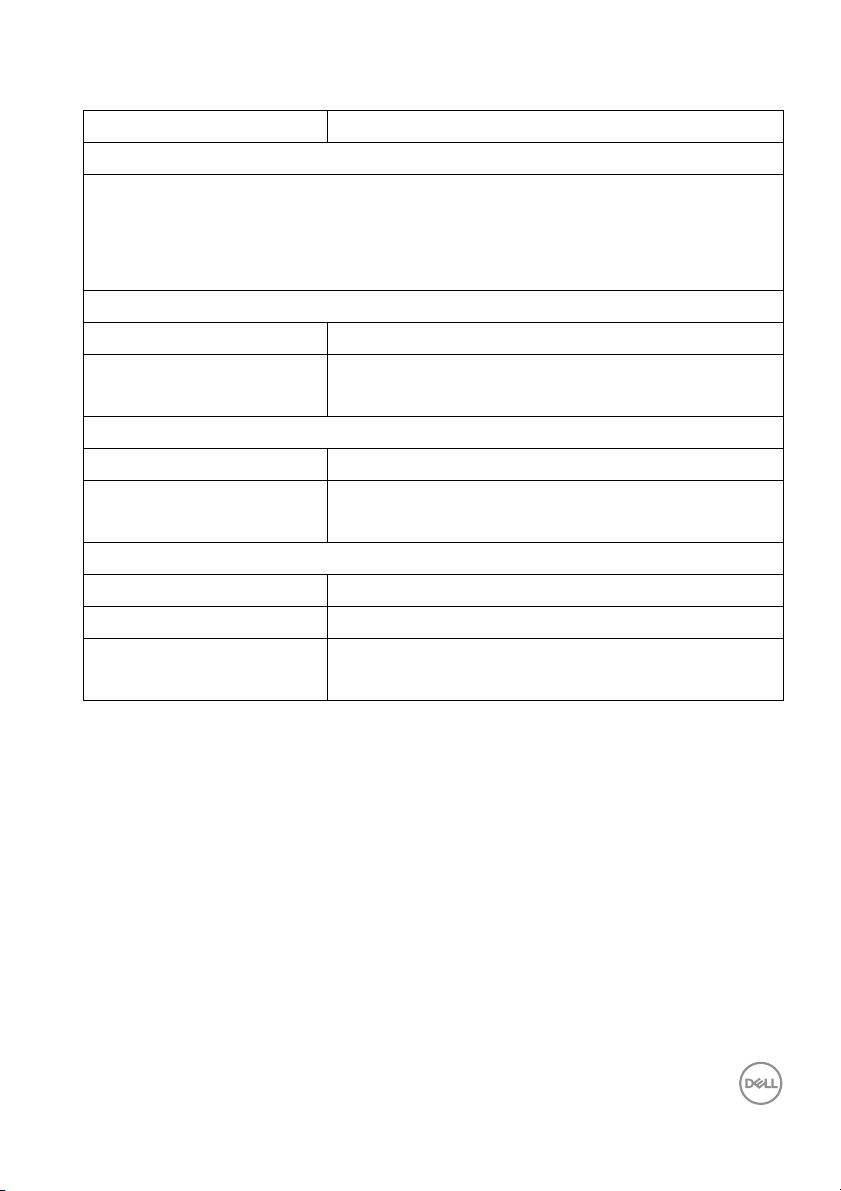
Umgebungsbedingungen
Modell UP3221Q
Kompatible Standards
• RoHS-konform
• Mit Ausnahme der externen Kabel sind keine bromierten Flammschutzmittel
(BFR) und kein Polyvinylchlorid (PVC) (enthält keine Halogene) enthalten
• Bildschirm aus arsenfreiem Glas und frei von Quecksilber
Te m p er at u r
Im Betrieb 0°C bis 40°C (32°F bis 104°F)
Ausgeschaltet • Speicher: -20°C bis 60°C (-4°F bis 140°F)
• Versand: -20°C bis 60°C (-4°F bis 140°F)
Luftfeuchtigkeit
Im Betrieb 10% bis 90% (nicht kondensierend)
Ausgeschaltet • Speicher: 10% bis 90% (nicht kondensierend)
• Versand: 10% bis 90% (nicht kondensierend)
Meereshöhe
Im Betrieb 3048 m (10000 ft) (max.)
Ausgeschaltet 12192 m (40000 ft) (max.)
Wärmeableitung • 1297 BTU/Stunde (max.)
• 239 BTU/Stunde (typisch)
Über Ihren Monitor │ 21
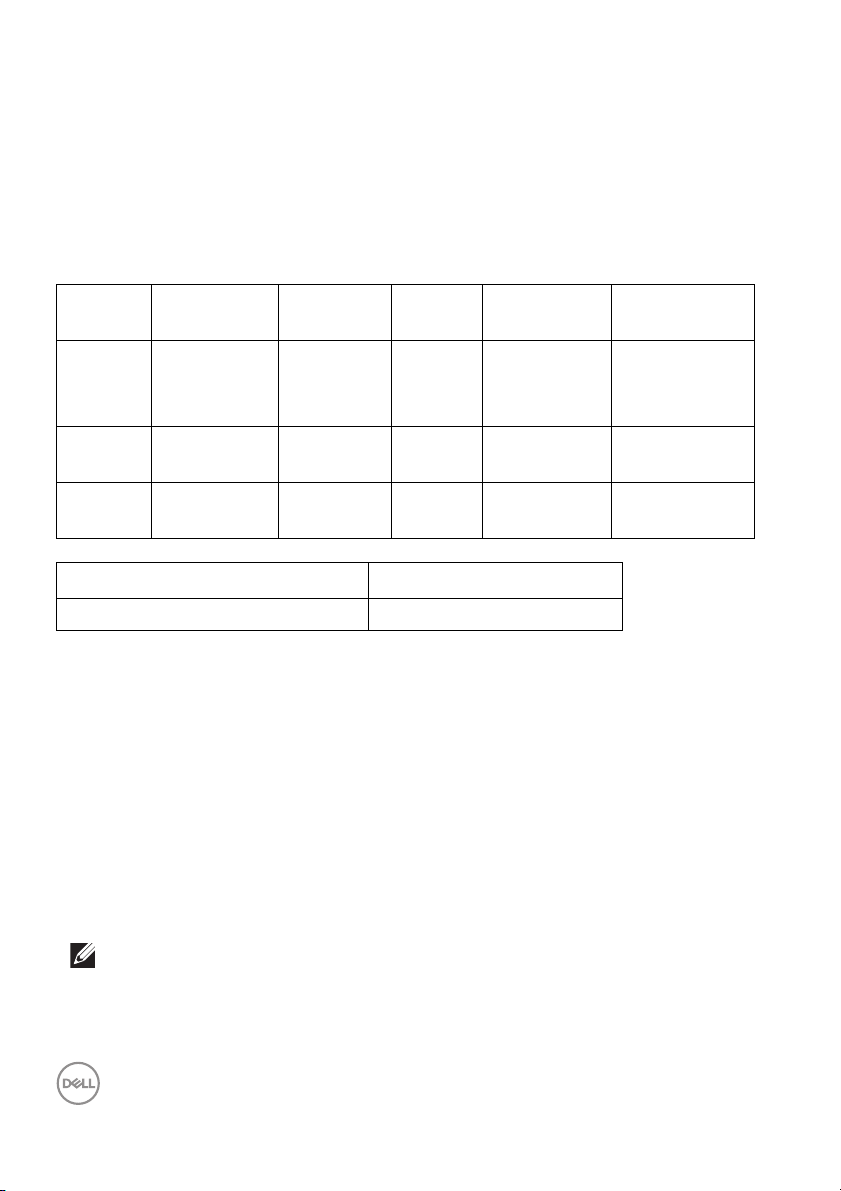
Energieverwaltungsmodi
Sofern Sie eine VESA DPM™-kompatible Grafikkarte oder Software in Ihrem PC
installiert haben, kann der Monitor seinen Energieverbrauch automatisch verringern,
wenn er nicht verwendet wird. Dies wird als Standbymodus* bezeichnet. Der
Monitor nimmt den Betrieb automatisch wieder auf, sobald der Computer Eingaben
über Tastatur, Maus oder andere Eingabegeräte erkennt. Aus der folgenden Tabelle
gehen Stromverbrauch und Signalisierung der automatischen Energiesparfunktion
hervor.
VESA-
Modi
Normalbetrieb
Horizontale
Sync
Vertikale
Sync
Video Betriebsan-
zeige
Stromver-
brauch
Aktiv Aktiv Aktiv Weiß 380 W
(max.)**
70 W (typisch)
Standbymodus
Ausge-
Deaktiviert Deaktiviert keine
Anzeige
Weiß
(blinkend)
Unter 0,5 W
---AusUnter 0,3 W
schaltet
Stromverbrauch P
on
39 W
Gesamtstromverbrauch (TEC) 138,37 kWh
*Die Leistungsaufnahme bei abgeschaltetem Gerät lässt sich nur auf Null
reduzieren, wenn Sie den Monitor komplett vom Stromnetz trennen.
**Maximale Leistungsaufnahme bei max. Leuchtdichte und USB aktiv.
Dieses Dokument dient lediglich Informationszwecken und gibt die Laborleistung
wieder. Ihr Produkt kann je nach Software, Komponenten und Peripheriegeräten,
die Sie bestellt haben, unterschiedlich funktionieren und wir verpflichten uns nicht,
solche Informationen zu aktualisieren. Daher sollte der Kunde bei Entscheidungen
bezüglich elektrischer Toleranzen oder anderweitig nicht auf diese Informationen
vertrauen. Es werden weder ausdrücklich noch impliziert Zusicherungen bezüglich
der Exaktheit oder Vollständigkeit gemacht.
HINWEIS:
P
: Stromverbrauch im eingeschalteten Modus gemessen mit Bezug
on
auf Energy Star Prüfmethode.
TEC: Gesamtenergieverbrauch in kWh gemessen mit Bezug auf
Energy Star Prüfmethode.
22 │ Über Ihren Monitor
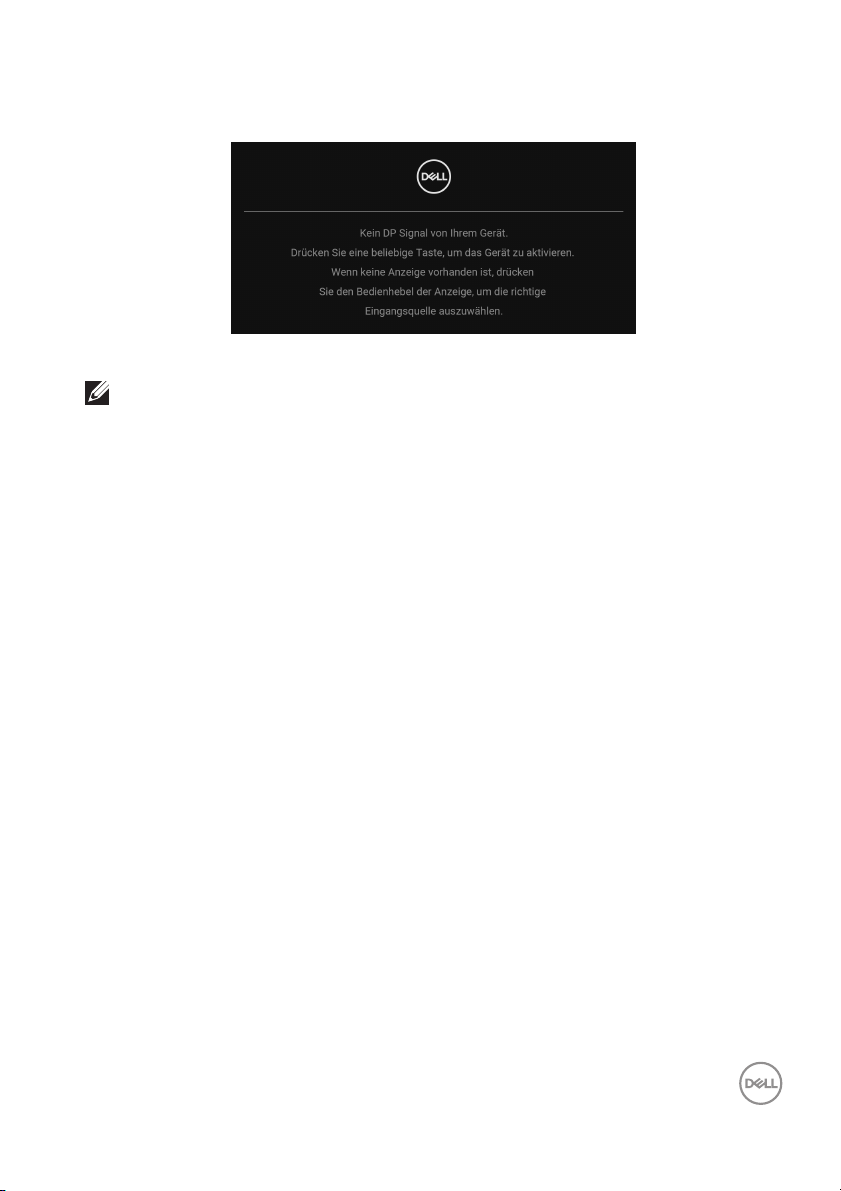
Das OSD kann nur im Normalbetriebsmodus funktionieren. Beim Drücken des
Joysticks im Standbymodus wird die folgende Nachricht angezeigt:
Aktivieren Sie den Computer, damit der Monitor auf das OSD zugreifen kann.
HINWEIS: Die Meldung könnte je nach angeschlossenem
Eingangssignal leicht unterschiedlich sein.
Über Ihren Monitor │ 23
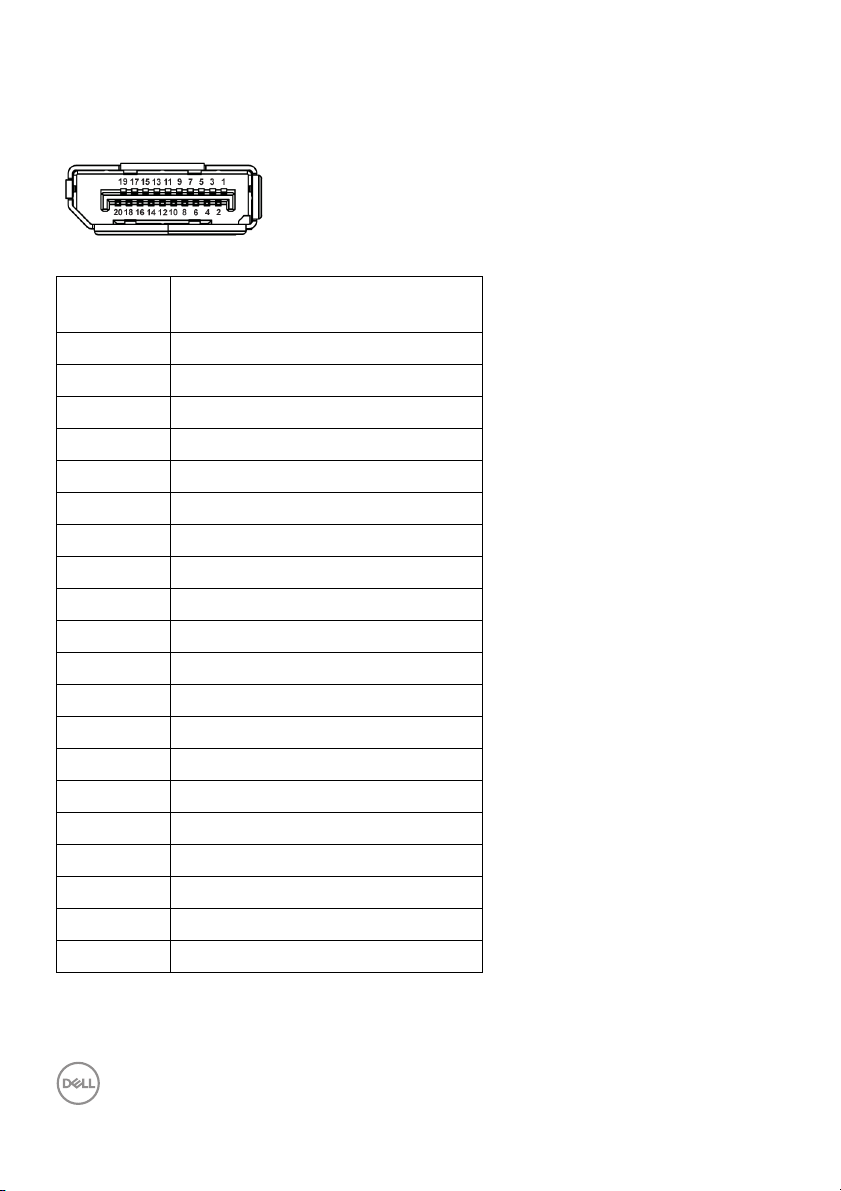
Pinbelegung
DisplayPort-Anschluss
Pin
Nummer
1 ML3 (n)
2 GND
3 ML3 (p)
4 ML2 (n)
5 GND
6 ML2 (p)
7 ML1 (n)
8 GND
9 ML1 (p)
10 ML0 (n)
11 GND
12 ML0 (p)
13 GND
14 GND
15 AUX (p)
16 GND
17 AUX (n)
18 Hot-Plug-Erkennung
19 Re-PWR
20 +3,3 V DP_PWR
Seite mit 20 Stiften des
angeschlossenen Signalkabels
24 │ Über Ihren Monitor
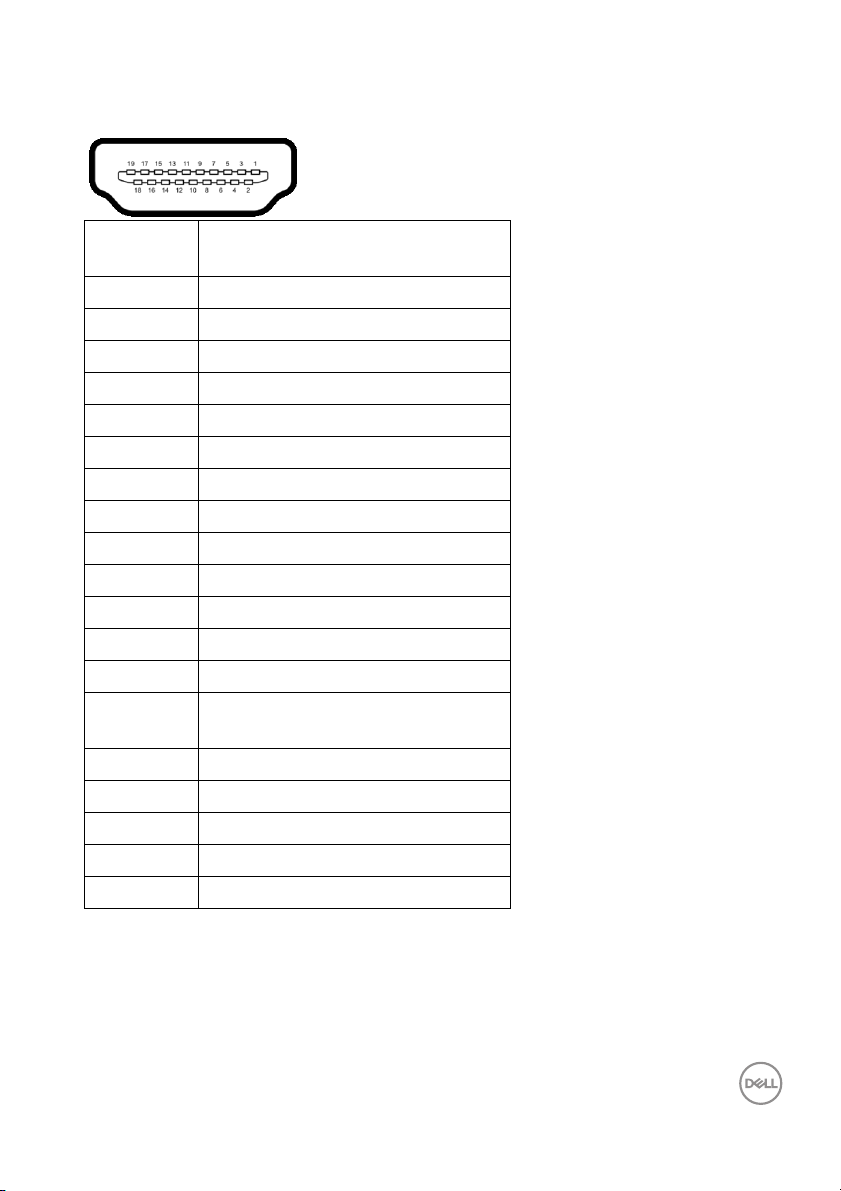
HDMI-Anschluss
Pin
Nummer
1 TMDS DATA 2+
2 TMDS DATA 2, Abschirmung
3 TMDS DATA 2-
4 TMDS DATA 1+
5 TMDS DATA 1, Abschirmung
6 TMDS DATA 1-
7 TMDS DATA 0+
8 TMDS DATA 0, Abschirmung
9 TMDS DATA 0-
10 TMDS CLOCK+
11 TMDS CLOCK, Abschirmung
12 TMDS CLOCK-
13 CEC
14 Reserviert (am Gerät nicht
15 DDC CLOCK (SCL)
16 DDC DATA (SDA)
17 DDC/CEC-Masse
18 +5 V-Stromversorgung
19 HOT-PLUG-ERKENNUNG
Seite mit 19 Stiften des
angeschlossenen Signalkabels
angeschlossen)
Über Ihren Monitor │ 25
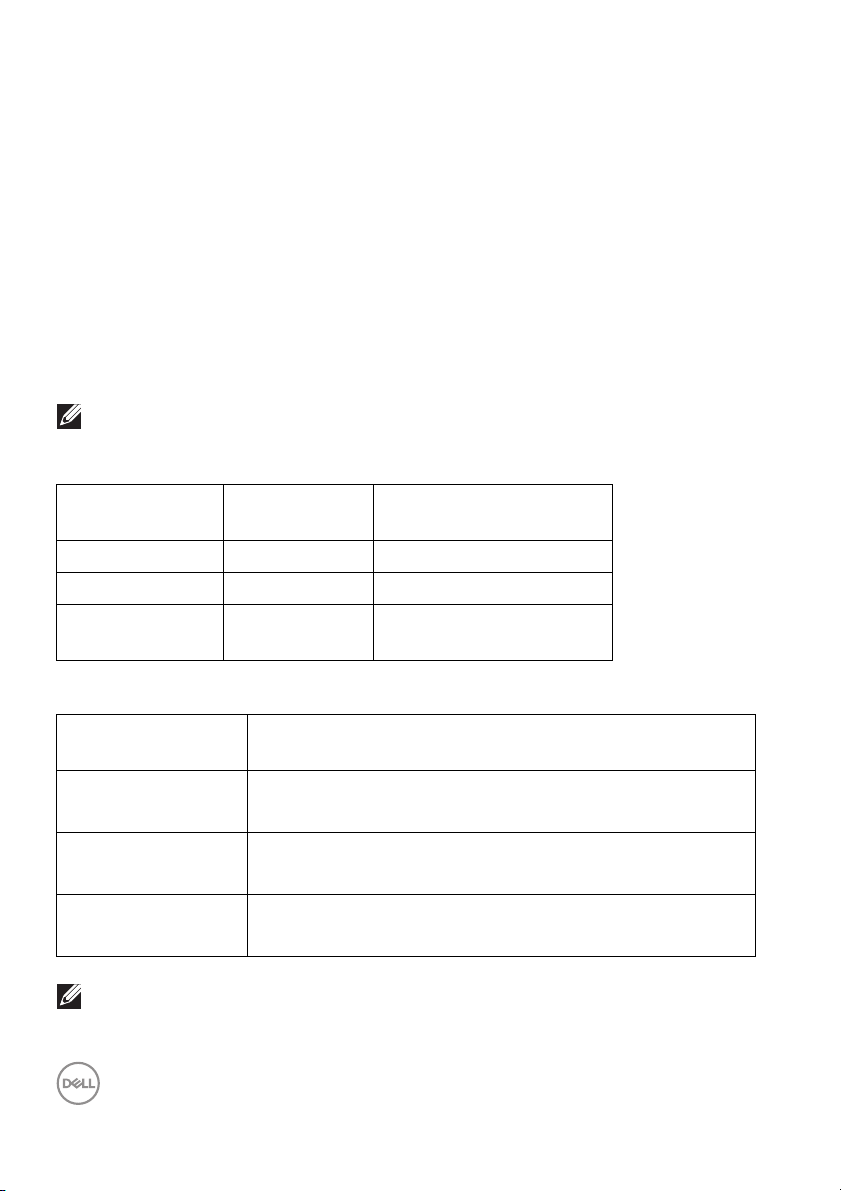
Plug & Play-Unterstützung
Sie können den Monitor in jedem Plug-and-Play-kompatiblen System installieren.
Der Monitor stellt dem Computersystem automatisch eigene EDID-Daten
(Extended Display Identification Data) über DDC-Protokolle (Display Data Channel)
zur Verfügung, so dass sich das System selbst konfigurieren und die
Monitoreinstellungen optimieren kann. Die meisten Monitor-Installationen laufen
automatisch ab; auf Wunsch können Sie unterschiedliche Einstellungen wählen.
Weitere Informationen zum Ändern der Monitoreinstellungen finden Sie unter
Monitor bedienen.
Universal Serial Bus (USB) Schnittstelle
Dieser Abschnitt informiert Sie über die USB-Ports am Monitor.
HINWEIS: Dieser Monitor ist SuperSpeed USB 5/10 Gbps (USB 3.2
Gen 1/2) kompatibel.
Übertragungsg
eschwindigkeit
Super-Speed 10 Gbps 4,5 W (max., je Anschluss)
High-Speed 480 Mbps 4,5 W (max., je Anschluss)
Volle
Geschwindigkeit
Thunderbolt™ 3/
USB Type-C
Video DP1.2 (Passives Kabel)
Daten USB 2.0
Stromversorgung
(PD)
HINWEIS: USB Type-C Video erfordert einen Computer, der mit dem
Typ-C Wechselmodus kompatibel ist.
Datenrate Stromverbrauch
12 Mbps 4,5 W (max., je Anschluss)
Beschreibung
DP1.4 (Aktives Kabel)
USB 3.2 (Aktiv, nur Thunderbolt™ 3)
Thunderbol t™ 3 Upstream-Port: Bis zu 90 W (typisch)
Thunderbol t™ 3 Downstream-Port: Bis zu 15 W (typisch)
26 │ Über Ihren Monitor
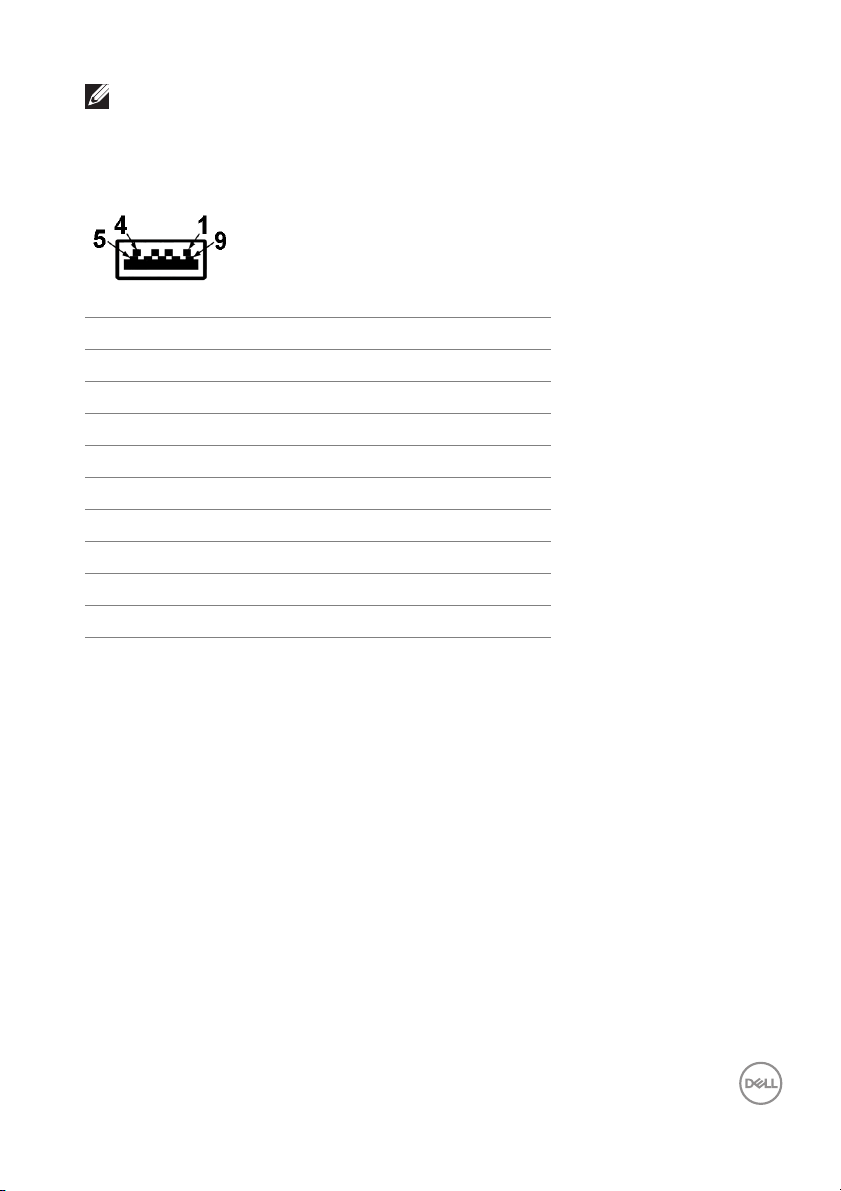
HINWEIS: Um den USB Type-C Wechselmodus zu unterstützen, stellen
Sie bitte sicher, dass der Quellcomputer über die Wechselmodus
Funktion verfügt.
USB-Downstream-Anschluss
Pin Nummer 9-poliger Verbinder
1 VCC
2 D-
3 D+
4 GND
5 SSRX-
6 SSRX+
7 GND
8 SSTX-
9 SSTX+
Über Ihren Monitor │ 27
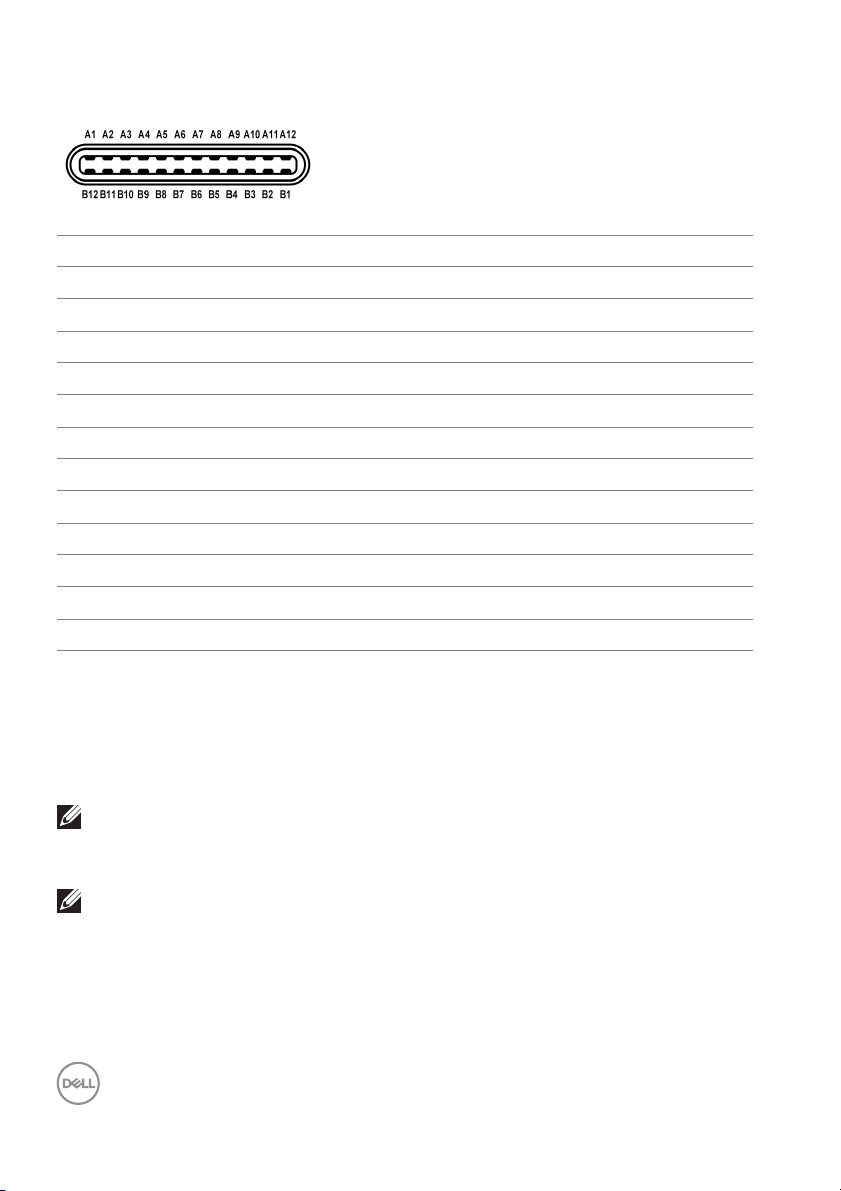
Thunderbolt™ 3 Anschluss
Pin Nummer Signalname Pin Nummer Signalname
A1 GND B1 Kabelerkennung
A2 TX1+ B2 TX2+
A3 TX1- B3 TX2A4 VBUS B4 VBUS
A5 CC1 B5 CC2
A6 D+ B6 D+
A7 D- B7 DA8 SBU1 B8 SBU2
A9 VBUS B9 VBUS
A10 RX2- B10 RX1-
A11 RX2+ B11 RX1+
A12 GND B12 GND
USB-Ports
• 1 x Thunderbolt™ 3 Downstream (USB Type-C kompatibel) - unten
• 1 x Thunderbolt™ 3 Upstream (USB Type-C kompatibel) - unten
• 2 x SuperSpeed USB 5/10 Gbps (USB 3.2 Gen 1/2) Downstream - unten
HINWEIS: Für die SuperSpeed USB 5/10 Gbps (USB 3.2 Gen 1/2)
Funktionalität ist ein SuperSpeed USB 5/10 Gbps (USB 3.2 Gen 1/2)fähiger Computer erforderlich.
HINWEIS: Die USB-Schnittstelle des Monitors arbeitet nur dann, wenn
der Monitor eingeschaltet ist oder sich im Standbymodus befindet.
Wenn Sie den Monitor aus- und wieder einschalten, kann es ein paar
Minuten dauern, bis angeschlossene Peripheriegeräte wieder normal
funktionieren.
28 │ Über Ihren Monitor
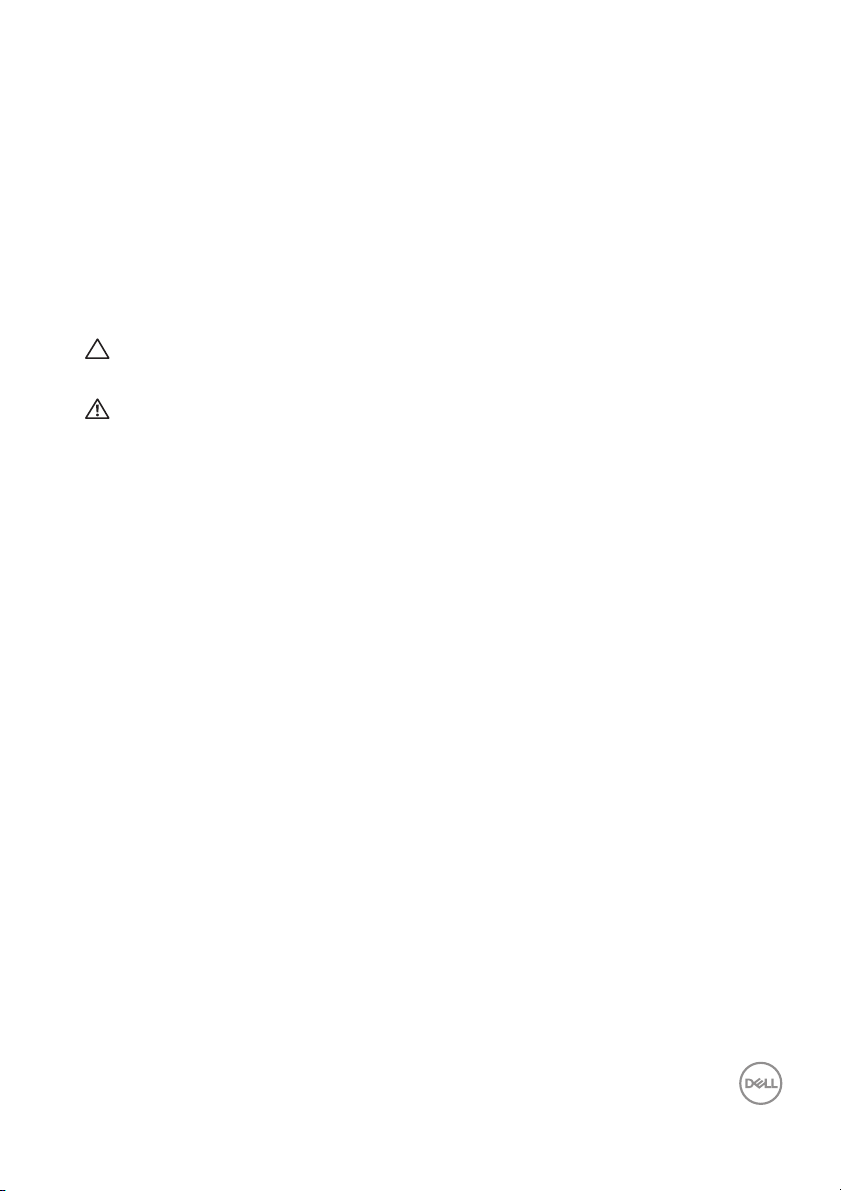
LCD-Monitorqualität und Hinweise zu Pixeln
Bei der Herstellung von LCD-Monitoren ist es keine Seltenheit, dass einzelne
Bildpunkte (Pixel) nicht oder dauerhaft leuchten. Solche Abweichungen sind
gewöhnlich kaum sichtbar und wirken sich nicht negativ auf Anzeigequalität und
Nutzbarkeit aus. Weitere Informationen zu Dell-Monitor Qualität und Pixel finden
Sie auf den Dell-Internetseiten: http://www.dell.com/pixelguidelines.
Hinweise zur Wartung
Monitor reinigen
VORSICHT: Lesen und befolgen Sie die Sicherheitshinweise, bevor Sie
den Monitor reinigen.
ACHTUNG: Trennen Sie das Monitornetzkabel von der
Stromversorgung, bevor Sie den Monitor reinigen.
Beim Auspacken, Reinigen und beim allgemeinen Umgang mit dem Monitor halten
Sie sich am besten an die nachstehenden Hinweise:
• Befeuchten Sie zur Reinigung Ihres antistatischen Monitors ein weiches,
sauberes Tuch leicht mit Wasser. Verwenden Sie nach Möglichkeit spezielle,
für die antistatische Beschichtung geeignete Bildschirmreinigungstücher oder
-lösungen. Verwenden Sie kein Benzin, keine Verdünnungsmittel, kein
Ammoniak, keine Scheuermittel und keine Druckluft.
• Verwenden Sie zur Reinigung des Monitors lediglich ein weiches, leicht
angefeuchtetes Tuch. Verwenden Sie keinerlei Reinigungsmittel, da einige
Reinigungsmittel einen milchigen Schleier auf dem Monitor hinterlassen
können.
• Falls Ihnen beim Auspacken Ihres Monitors ein weißes Pulver auffallen sollte,
wischen Sie es einfach mit einem Tuch ab.
• Gehen Sie sorgfältig mit Ihrem Monitor um: Schwarze Monitore weisen
schneller weiße Kratzspuren als helle Monitore auf.
• Um die optimale Bildqualität Ihres Monitors zu erhalten, nutzen Sie einen
Bildschirmschoner mit bewegten Motiven und schalten Ihren Monitor aus,
wenn Sie ihn nicht gebrauchen.
Über Ihren Monitor │ 29
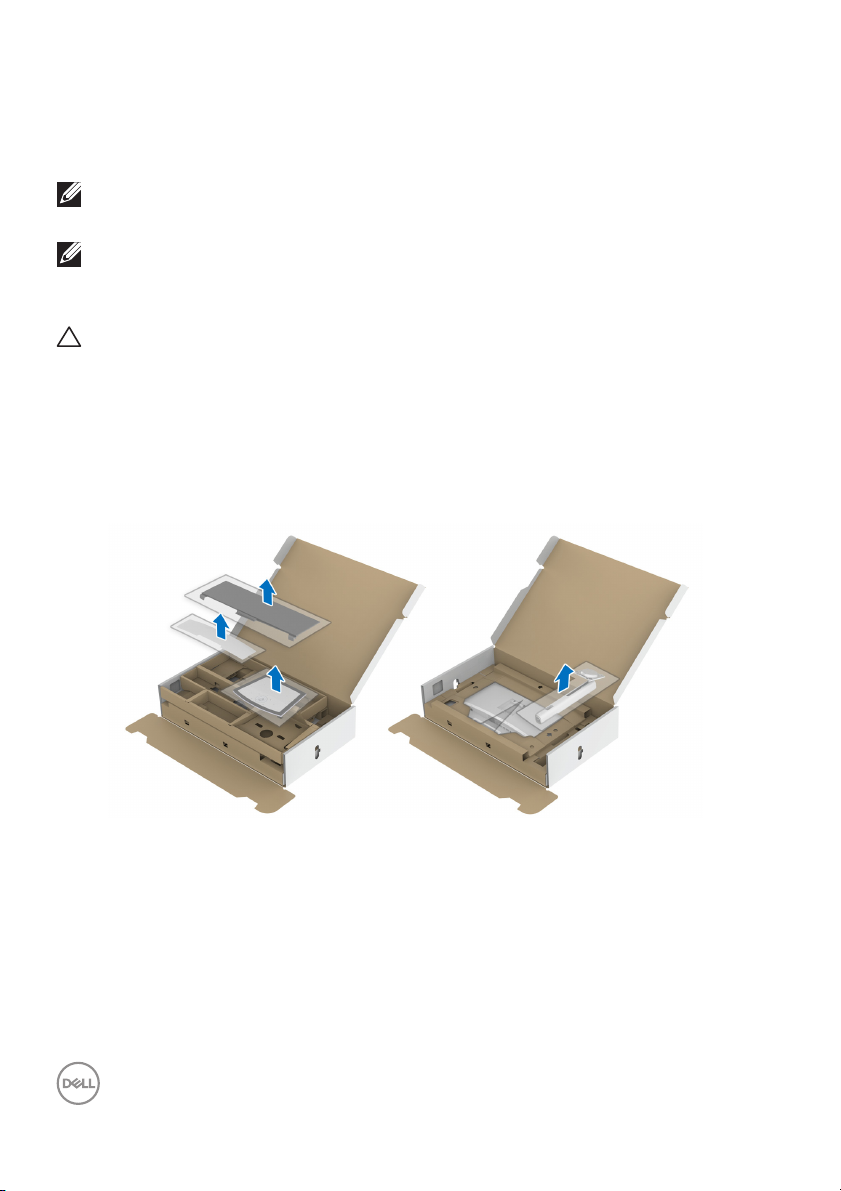
Monitor einrichten
Ständer anbringen
HINWEIS: Bei der Auslieferung ab Werk ist der Ständer noch nicht
angebracht.
HINWEIS: Dies ist für einen Monitor mit einem Ständer anwendbar.
Wenn andere stehen gekauft wird, entnehmen Sie bitte dem jeweiligen
Ständer Setup-Anleitung für Einrichtung Anweisungen.
VORSICHT: Nehmen Sie den Monitor nicht aus dem Karton, bevor Sie
den Ständer angebracht haben.
So bringen Sie den Ständer an:
1. Folgen Sie den Anweisungen auf den Laschen des Kartons, um den Ständer
von der oberen Polsterung zu entfernen, durch die er gesichert wird.
2. Entfernen Sie den Ständerarm, den Standfuß, die E/A-Abdeckung und die
Blende vom Verpackungspolster.
3. Setzen Sie die Teile des Sockels vollständig in die Aussparungen am Ständer
ein.
4. Heben Sie den Schraubring an und drehen Sie die Schraube im Uhrzeigersinn.
30 │ Monitor einrichten
